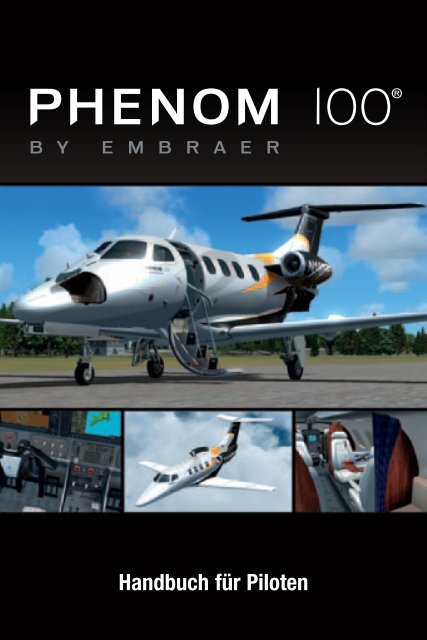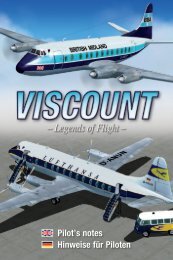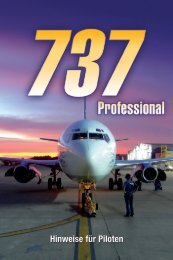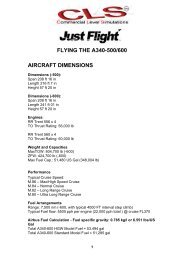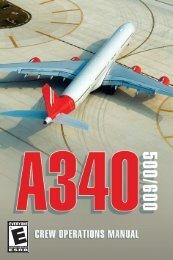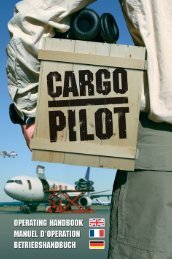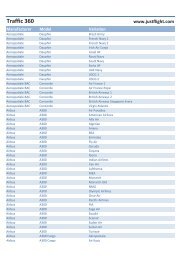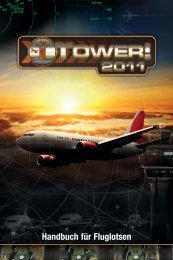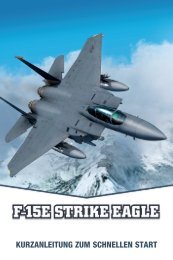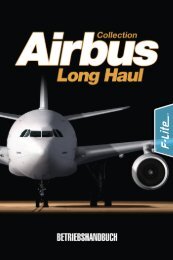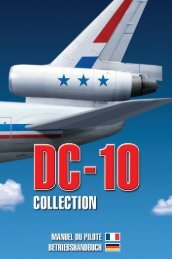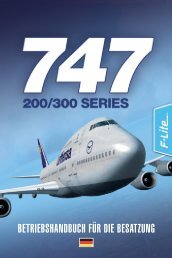Handbuch für Piloten - Just Flight and Just Trains
Handbuch für Piloten - Just Flight and Just Trains
Handbuch für Piloten - Just Flight and Just Trains
- Keine Tags gefunden...
Sie wollen auch ein ePaper? Erhöhen Sie die Reichweite Ihrer Titel.
YUMPU macht aus Druck-PDFs automatisch weboptimierte ePaper, die Google liebt.
<strong>H<strong>and</strong>buch</strong> für <strong>Piloten</strong>
The Spirit of <strong>Flight</strong> Simulation<br />
Erhältlich im guten Computerspieleh<strong>and</strong>el<br />
und bei www.justflight.com<br />
www.justflight.com<br />
2 Stonehill, Stukeley Meadows, Huntingdon, PE29 6ED, United Kingdom.
EMBRAER PHENOM 100<br />
<strong>H<strong>and</strong>buch</strong> für <strong>Piloten</strong><br />
Erweiterungsprogramm für den <strong>Flight</strong> Simulator X<br />
und <strong>Flight</strong> Simulator 2004<br />
INHALTSVERZEICHNIS<br />
EINFÜHRUNG...........................................................................................................2<br />
INSTALLATION..........................................................................................................4<br />
KONFIGURATIONSDIENSTPROGRAMM................................................................8<br />
PANELS DER FLUGZEUGE......................................................................................9<br />
HAUPT-PANEL........................................................................................................12<br />
Integrated St<strong>and</strong>by Instrument System (ISIS)...........................................12<br />
Audio-Unter-Panel.....................................................................................13<br />
Autopilot-Unter-Panel................................................................................13<br />
Primary <strong>Flight</strong> Display................................................................................15<br />
Multi-Function Display...............................................................................20<br />
BELEUCHTUNGS-PANEL......................................................................................23<br />
DRUCKKABINEN- UND KLIMAANLAGEN-PANEL..............................................24<br />
KRAFTSTOFF- UND HYDRAULIKSYSTEM- UND FMS-TASTENFELD-PANEL.....25<br />
ELEKTRIK-PANEL, FEUERLÖSCH-PANEL UND PANEL ZUM<br />
ANLASSEN UND ABSTELLEN DER TRIEBWERKE.............................................26<br />
MITTELKONSOLE...................................................................................................28<br />
FULL AUTHORITY DIGITAL ELECTRONIC CONTROL (FADEC)........................28<br />
REFERENZ- UND LEISTUNGSGESCHWINDIGKEITEN.......................................30<br />
GRENZFLUGGESCHWINDIGKEITEN....................................................................32<br />
NORMALE CHECKLISTEN....................................................................................33<br />
EICAS-NACHRICHTEN...........................................................................................36<br />
ABKÜRZUNGEN.....................................................................................................39<br />
UNTERRICHTSFLUG..............................................................................................40<br />
DANKSAGUNG........................................................................................................50<br />
URHEBERRECHT...................................................................................................51<br />
RAUBKOPIEN.........................................................................................................52<br />
1
EINFÜHRUNG<br />
Die Phenom 100<br />
Very Light Jets (VLJ, ultraleichte Jets) werden im Hinblick auf ein Höchstgewicht des<br />
Luftfahrzeugs von ca. 10.000 Pfund (4.545 kg) entworfen und sollten für Privatpiloten<br />
sowohl technisch beherrschbar als auch finanziell erschwinglich sein. Beim Blick in das<br />
Cockpit fällt sofort die geringe Anzahl von Steuerkonsolen, Schaltern und Knöpfen auf.<br />
Embraer entwarf die Phenom mit dem Ziel ihres möglichst einfachen Betriebs. Es gibt<br />
weder eine Hilfsturbine (APU) zum Anlassen der Triebwerke noch einen Schalter für den<br />
roten Beacon, da dieser automatisch aufleuchtet, wenn eines der Triebwerke angelassen<br />
wird. Die kleinen Triebwerke vom Typ Pratt & Whitney werden mithilfe von Elektromotoren<br />
angelassen. Die Flugfunktionen sind hochgradig automatisiert, sodass das Flugzeug von<br />
einem einzigen <strong>Piloten</strong> geflogen werden kann.<br />
Das Instrumentenbrett im Cockpit wird von drei identisch aussehenden LCD-Bildschirmen<br />
beherrscht. Die ganz links und rechts liegenden Bildschirme bieten dem links bzw.<br />
rechts sitzenden <strong>Piloten</strong> Informationen vom Primary <strong>Flight</strong> Display. Navigations- und<br />
Systeminformationen werden auf dem mittleren Bildschirm dargestellt. Unterhalb<br />
dieser drei Bildschirme befinden sich „Softkeys“ zur Steuerung vieler System- und<br />
Navigationsanzeigen des Flugzeugs.<br />
2
Die Kabine bietet vier Passagieren Platz und ist mit einer echten Toilette ausgestattet. Die<br />
Gepäckfächer liegen in der Nase der Maschine und hinter dem hinteren Schott. Gegenüber<br />
der Einstiegstreppe befindet sich ein kleiner Servicebereich für Erfrischungen.<br />
Technische Daten der Phenom 100<br />
Maximum Take-off Weight (maximales Startgewicht): 10.472 Pfund 4.750 kg<br />
Maximum L<strong>and</strong>ing Weight (maximales L<strong>and</strong>egewicht): 9.766 Pfund 4.430 kg<br />
Maximum Zero Fuel Weight (Höchstgewicht ohne Kraftstoff): 8.444 Pfund 3.830 kg<br />
Basic Operating Weight (Betriebsleergewicht): 7.132 Pfund 3.235 kg<br />
Maximum Payload (maximale Zuladung): 1.312 Pfund 595 kg<br />
Maximum Usable Fuel (nutzbarer Kraftstoff): 2.804 Pfund 1.272 kg<br />
Spannweite: 40 Fuß 4 Zoll 12,3 m<br />
Gesamtlänge: 42 Fuß 1 Zoll 12,82 m<br />
Gesamthöhe: 14 Fuß 3 Zoll 4,35 m<br />
Maximum Operating Speed<br />
(maximale Betriebsgeschwindigkeit): Mach 0,70<br />
Dienstgipfelhöhe:<br />
41.000 Fuß<br />
Startstrecke, ISA, auf Meereshöhe, MTOW: 3.400 Fuß 1.724 m<br />
L<strong>and</strong>estrecke, auf Meereshöhe, MLW: 2.699 Fuß 1.259 m<br />
Reichweite NBAA IFR-Reserven (35 Minuten) mit<br />
100 NM (nautischen Meilen) zum Ausweichflughafen<br />
und 4 Passagieren zu je 200 Pfund Körpergewicht: 1.178 NM 3.521 km<br />
Triebwerke: zwei Pratt & Whitney PW 617F-E:<br />
mit jeweils 1.695 Pfund<br />
maximalem Startschub<br />
Erstflug: 26. Juli 2007<br />
Auslieferung des ersten Flugzeugs: Dezember 2008<br />
3
LE-Simulationsgrad von feelThere<br />
Manchmal wollen Sie einfach nur fliegen. Vielleicht sind Sie auch ein Neuling der<br />
Flugsimulation und wollen nicht 30 Minuten mit Vorflugchecks verbringen, bevor Sie<br />
an den Start rollen können. Oder Sie möchten möglicherweise nicht viel Zeit mit dem<br />
Erstellen eines Flugplans und der Programmierung eines <strong>Flight</strong> Management Computers<br />
zubringen LE-Luftfahrzeuge von feelThere sind daraufhin entworfen, ausreichende<br />
Detailtreue zu haben, um Ihnen ein spannendes Simulationserlebnis zu bieten, und Sie<br />
gleichzeitig schnell zum Fliegen zu bringen! Bei dieser Produktreihe sind zwar viele<br />
Systeme modelliert, aber nicht jedes einzelne System des Luftfahrzeugs ist nachgebildet.<br />
Sie werden feststellen, dass der Detailgrad höher ist als bei St<strong>and</strong>ardluftfahrzeugen des<br />
<strong>Flight</strong> Simulators. Außerdem werden die nachgebildeten Systems korrekt funktionieren<br />
oder zumindest nur leicht vereinfacht sein.<br />
Über diese Simulation<br />
In diesem <strong>H<strong>and</strong>buch</strong> werden die Begriffe „FS“ und „<strong>Flight</strong> Simulator“ zur Bezeichnung<br />
des Microsoft <strong>Flight</strong> Simulators verwendet. Nur in Fällen, in denen Funktionen der<br />
Phenom für den <strong>Flight</strong> Simulator X und <strong>Flight</strong> Simulator 2004 (FS9) unterschiedlich sind,<br />
wird die spezifische Version des Simulators angegeben.<br />
Sie müssen eine voll aktualisierte Version des <strong>Flight</strong> Simulators haben, die alle von<br />
Microsoft herausgegebenen Service Patches einschließt. Es könnte sein, dass Benutzer<br />
des FSX außerdem Acceleration oder die Gold-Versionen des FSX installiert haben.<br />
Die Phenom ist auf die Bedienung mit einer Computermaus mit einer linken Maustaste,<br />
einem mittleren Scrollrad (das außerdem als mittlere Maustaste verwendet werden kann)<br />
und einer rechten Maustaste ausgelegt.<br />
Die Phenom ist mit den Go<strong>Flight</strong> AP-Modulen, Track IR und Squawkbox 3 kompatibel.<br />
INSTALLATION<br />
Installation der Software von der CD-ROM<br />
Schließen Sie vor der Installation alle geöffneten Programme.<br />
Legen Sie die CD/DVD in das Laufwerk ein und folgen Sie den Anweisungen auf dem<br />
Bildschirm.<br />
Im Fall von Problemen finden Sie hier einige hilfreiche Fragen und Antworten:<br />
Sobald die Installation durchgeführt worden ist, sehen Sie ein Fenster mit einer<br />
Bestätigung. Mit Klick auf „Beenden“ schließen Sie das Installationsprogramm und<br />
kehren zu Windows zurück. Die Installation ist abgeschlossen.<br />
4
Häufig gestellte Fragen zur CD-ROM-Installation<br />
Nach dem Einlegen der CD erscheint eine Aufforderung, die mich zum Einlegen<br />
der korrekten Disk auffordert, obwohl ich dies doch gerade eben getan habe.<br />
Anderenfalls erscheint eine Fehlermeldung mit der Warnung, dass die CD/DVD-<br />
Emulationssoftware erkannt worden ist.<br />
Dieses Problem entsteht, wenn die SafeDisc-Kopierschutzsoftware auf der Disk nicht<br />
validiert wird. Die häufigsten Ursachen für diesen Fehler sind:<br />
Sie haben eine aktive Anti-Virus-Software oder einen aktiven Firewall auf Ihrem PC,<br />
welche/welcher die Installation stört. Bitte deaktivieren Sie alle im Hintergrund von<br />
Windows laufenden Programme und versuchen Sie eine erneute Installation.<br />
Wichtig: Falls Sie ein nVidia nForce 2 Motherboard installiert haben, gehen Sie bitte auf<br />
www.nvidia.com und installieren Sie den neuesten Treiber, da ältere Versionen bekannte<br />
Kompatibilitätsprobleme mit SafeDisc haben.<br />
Es könnte auch sein, dass die Disk beschädigt worden und damit unleserlich geworden<br />
ist. Bitte prüfen Sie die Disk auf Beschädigungen und reinigen Sie die lesbare Oberfläche.<br />
Das DVD-Laufwerk, das Sie zum Laden der Software verwenden, könnte mit dem<br />
SafeDisc-Programm inkompatibel sein. Bitte gehen Sie auf die Herstellerwebseite und<br />
laden Sie verfügbare aktualisierte Treiber/Firmware herunter oder versuchen Sie, das<br />
Programm über ein alternatives CD/DVD-Laufwerk (falls vorh<strong>and</strong>en) zu laden.<br />
Falls Sie eine Virtual Drive- oder Emulation-Software auf Ihrem PC betreiben, könnte<br />
diese die Validation der SafeDisc-Schutzsoftware verhindern. Zur Installation der Software<br />
müssen Sie demnach den Emulator an der Umgehung von SafeDisc hindern. Typische<br />
Emulationssoftware umfasst beispielsweise Daemon Tools, Clone CD und Alcohol 120%.<br />
Falls Alcohol 120% auf dem System installiert ist:<br />
Starten Sie Alcohol 120% und gehen Sie auf „Emulation Options“.<br />
Wählen Sie „Emulation“ aus dem Optionenbaum aus. Deaktivieren Sie das<br />
Kontrollkästchen „Ignore Media Types“ (Medientypen ignorieren), um die Emulation der<br />
Medientypen auszuschalten.<br />
Wählen Sie „Extra Emulation“ aus dem Optionenbaum aus. Deaktivieren Sie die Option<br />
„BAD Sectors Emulation“, um diesen Typ von Emulation auszuschalten. Verlassen Sie<br />
dann Alcohol 120% und starten Sie die Installation neu.<br />
Falls CloneCD auf dem System installiert ist:<br />
Gehen Sie auf Ihre Taskleiste rechts unten auf dem Bildschirm (neben der Uhr). Suchen<br />
Sie nach dem Symbol für CloneCD. Hierbei kann es sich entweder um ein Bild von zwei<br />
CD-ROMs oder das Bild eines Schafskopfs h<strong>and</strong>eln. Rechtsklicken Sie auf das Symbol<br />
und stellen Sie sicher, dass „Hide CD-R Media“ (CD-R-Medien ausblenden) deaktiviert ist.<br />
Starten Sie die Installation neu.<br />
5
Falls Daemon Tools auf dem System installiert ist:<br />
Rechtsklicken Sie auf das Symbol für Daemon Tools auf der Taskleiste. Wählen Sie die<br />
Registerkarte „Emulation“ und deaktivieren Sie SafeDisc.<br />
Falls Sie nach Durchführung der oben genannten Maßnahmen weiterhin Probleme haben<br />
sollten, wenden Sie sich bitte an unser Support-Team auf www.justflight.com.<br />
Ich erhalte beim Versuch der Installation dieses Titels eine Fehlermeldung, in der<br />
entweder -6001 oder -5001 vorkommt. Wie kann ich diesen Fehler beheben<br />
Dieser Fehler wird vom InstallShield-System verursacht, das bei einer vorhergehenden<br />
Installation sonstiger Software ein paar Dateien zurückgelassen hat. Bitte laden Sie das<br />
ISClear-Tool herunter und lassen Sie es laufen. Das Tool ist auf der Support-Seite auf<br />
www.justflight.com erhältlich. Damit sollten Sie das Problem lösen und die Installation<br />
korrekt durchführen können.<br />
Installation der Download-Software<br />
Wenn Sie die Version zum Herunterladen gekauft haben, sind Sie bereits bis zu diesem<br />
Punkt gelangt, indem Sie die auf unserer Webseite angegebenen Anweisungen befolgt<br />
haben. Im Folgenden finden Sie jedoch einige der häufig gestellten Fragen, die Ihnen von<br />
Nutzen sein könnten.<br />
Ich habe für die Software bezahlt. Wie installiere und öffne ich sie jetzt<br />
Nachdem Sie ein Download Add-On gekauft haben, erscheint die vollständige Anleitung<br />
zu seiner Installation auf dem Bildschirm. Außerdem erhalten Sie eine E-Mail mit dieser<br />
Anleitung zur zukünftigen Referenz.<br />
Woher weiß ich, dass die Sperre des Produkts korrekt entriegelt worden ist<br />
Auf dem Bildschirm erscheint eine Meldung, die Ihnen mitteilt, dass der Vorgang der<br />
Produktentriegelung abgeschlossen worden ist. (Weiterhin wird erläutert, wie Sie uns im<br />
unwahrscheinlichen Fall eines Problems mit der Software kontaktieren können.) Bitte<br />
lesen Sie sorgfältig die gesamte Anleitung und die E-Mails.<br />
Was passiert, wenn ich meinen PC wechsele oder die Software neu<br />
installieren muss<br />
Falls Sie Ihr Computersystem wechseln oder Ihre Lizenzdateien verloren<br />
gehen (möglicherweise aufgrund einer Neuinstallation von Windows oder eines<br />
Festplattenfehlers), müssen Sie die Software noch einmal entriegeln.<br />
Nach erfolgter Entriegelung des Produkts können Sie die Software auf demselben<br />
Computersystem beliebig oft installieren.<br />
Zugriff auf die Flugzeuge<br />
Gehen Sie auf TRAININGSFLUG, suchen Sie das Feld AKTUELLES LUFTFAHRZEUG<br />
und drücken Sie auf die ÄNDERN-Schaltfläche. Der Luftfahrzeughersteller ist<br />
„Embraer - feelThere“. Der Herausgeber ist „feelThere“ und der Luftfahrzeugtyp ist<br />
„Verkehrsflugzeug“.<br />
Vergewissern Sie sich, dass Sie das Kontrollkästchen „Alle Variationen anzeigen“ am<br />
unteren Seitenr<strong>and</strong> markiert haben.<br />
6
Deinstallation<br />
Deinstallation dieser Software von Ihrem PC:<br />
• Gehen Sie zum Windows-Start-Menü und wählen Sie „Systemsteuerung“. (Falls Sie<br />
sich in der klassischen Windows-Ansicht befinden, liegt die Systemsteuerung unter<br />
den „Einstellungen“.)<br />
• Doppelklicken Sie auf die Option „Software“ (Windows XP) oder „Programme und<br />
Funktionen“ (Windows Vista oder 7).<br />
• Wählen Sie das Programm, das Sie deinstallieren wollen, aus der vorgegebenen Liste<br />
und klicken Sie auf die Option „Deinstallieren“.<br />
Eine Deinstallation oder das Löschen des Produkts auf irgendeine <strong>and</strong>ere Art kann<br />
Probleme bei einer späteren erneuten Installation verursachen. Außerdem kann es zu<br />
Problemen mit Ihrer Windows-Einrichtung kommen.<br />
Website Updates<br />
Bitte erkundigen Sie sich auf unserer Website www.justflight.com auf den Seiten<br />
„News“ und „Support“ nach Neuigkeiten oder Updates zu diesem Produkt oder <strong>and</strong>eren<br />
Produkten.<br />
Technische Unterstützung<br />
Zum Erhalt von technischem Support (in englischer Sprache) besuchen Sie bitte den<br />
Support-Abschnitt auf www.justflight.com. Als <strong>Just</strong> <strong>Flight</strong>-Kunde können Sie kostenlosen<br />
technischen Support für beliebige Produkte von <strong>Just</strong> <strong>Flight</strong> oder <strong>Just</strong> <strong>Trains</strong> erhalten.<br />
Falls Sie nicht über Internetzugang verfügen, schreiben Sie uns bitte an folgende<br />
Anschrift: <strong>Just</strong> <strong>Flight</strong> Technical Support, 2 Stonehill, Stukeley Meadows, Huntingdon PE29<br />
6ED, Großbritannien.<br />
Regelmäßige Neuigkeiten<br />
Wenn Sie die letzten Neuigkeiten über die Produkte von <strong>Just</strong> <strong>Flight</strong> erhalten möchten,<br />
abonnieren Sie doch unseren Newsletter auf justflight.com/subscribe.asp.<br />
7
KONFIGURATIONSDIENSTPROGRAMM<br />
Die PC-Einstellungen, die für eine optimale Computerleistung erforderlich sind, müssen<br />
vom Benutzer selbst gewählt werden. Im Folgenden finden Sie Einzelheiten zur<br />
Einstellung der Anzeigen der Phenom zur Optimierung ihrer Funktionalität.<br />
Sie können auf die „Configuration Utility“ (Konfigurationsdienstprogramm) aus dem<br />
Windows-START-Menü zugreifen:<br />
Programme > FeelThere > Phenom-100 ><br />
Configuration<br />
Hinweis: Das Dienstprogramm des FS2004<br />
ändert NUR die Einstellungen für die FS9-<br />
Phenom, während das FSX-Dienstprogramm<br />
NUR die Einstellungen für das Luftfahrzeug im<br />
FSX ändert.<br />
Diese Utility gestattet Ihnen die Einstellung<br />
der Phenom-Leistung für Ihren Computer,<br />
die Benutzerdefinition der Panel-Steuerung<br />
auf Zubehörtasten und -schaltern sowie das<br />
Beladen des Flugzeugs mit Passagieren und<br />
Fracht. Um mögliche Änderungen wirksam<br />
werden zu lassen, müssen Sie die Configuration<br />
Utility ausführen, BEVOR Sie den FS starten. Falls Sie eine Änderung bei laufendem FS<br />
vornehmen, müssen Sie den Simulator schließen und neu starten.<br />
Zum Zugriff auf die Konfigurationsfunktionen klicken Sie mit der linken Maustaste auf die<br />
Registerkarten am oberen R<strong>and</strong> des Utility-Fensters:<br />
• Preferences – Dieser Bildschirm gestattet Ihnen Einstellungen für die periphere<br />
Unterstützung des GF-MCP, „Top Of Descent“-Pause (TOD), Interaktion zwischen<br />
Joystick und Autopilot, Batterielebensdauer, Beschränkung des Wendekreises des<br />
Bugrads sowie Ansagen für den Kopiloten.<br />
• Load Manager – Dieser Bildschirm dient zum Einstellen der Gewichte von<br />
Passagieren und Fracht. Die Kontrollkästchen für die Einheiten ändern das<br />
Maßsystem, das auf dem Bildschirm des Belademanagers verwendet wird – nicht<br />
das im FS verwendete Maßsystem. Nachdem Sie die Passagier- und Frachtlasten<br />
eingestellt haben, müssen Sie auf die OK-Taste klicken, damit die Konfigurationsdatei<br />
(.cfg) der Phenom hochgeladen wird. Hier vorgenommene Änderungen werden erst<br />
nach dem Neustart des FS im Spiel sichtbar.<br />
• Displays – Dient zur Einstellung des st<strong>and</strong>ardmäßigen Systems des atmosphärischen<br />
Drucks für die Phenom: HPA (hPa) oder IN (inHg). Hier können Sie außerdem das<br />
St<strong>and</strong>ardgewichtssystem einstellen: Pfund oder Kilogramm.<br />
• Graphics – Hier können Sie vorgeben, wie die Grafiken des Haupt-Panels von Ihrem<br />
Computer erzeugt werden. Jedes Computersystem ist unterschiedlich, sodass Sie<br />
verschiedene Einstellungen ausprobieren sollten, um die Spielleistung zu maximieren.<br />
• FPS – Wenn Sie die Schieber auf dieser Seite verstellen, erhöhen bzw. verringern Sie<br />
die angezeigte Wiederholungsrate für die Anzeigendarstellung. Eine Verringerung der<br />
Wiederholungsraten führt zu einer gesteigerten Szenerieleistung im FS. Probieren Sie<br />
unterschiedliche Einstellungen zur Leistungsmaximierung aus.<br />
8
• Startup – Hier stellen Sie den Zust<strong>and</strong> des Flugzeugs beim Laden in den FS ein:<br />
„Cold & dark“ (kaltes und dunkles Cockpit), „Ready to start“ (startbereit), „Engines<br />
running“ (laufende Triebwerke) und „St<strong>and</strong>ard Panel“ oder „Widescreen Panel“<br />
(Breitbild-Panel).<br />
• Sound – Diese Option gestattet Ihnen die Einstellung der Hauptlautstärke für die<br />
benutzerdefinierten Panel-Anzeigen.<br />
• Joystick – Stellen Sie die Tasten des Joysticks oder Steuerhorns zur Steuerung<br />
des Touch Control Steering (TCS), der Schnellentkopplung (Quick Disconnect) des<br />
Autopiloten und von TO/GA ein.<br />
• Keyboard – Stellen Sie die Tastaturkurzbefehle für Panel-Funktionen mithilfe dieses<br />
Bildschirms ein.<br />
Hinweis: Änderungen werden erst dann wirksam, nachdem Sie die OK-Taste betätigt<br />
haben. Änderungen werden erst nach dem Neustart des Spiels im <strong>Flight</strong> Simulator<br />
dargestellt.<br />
PANELS DER FLUGZEUGE<br />
Fenster der Unter-Panels<br />
Die Phenom-Simulation umfasst mehrfache 2D-Unter-Panels. Einige Panels werden<br />
mithilfe der SimIcon-Leiste (siehe folgende Abbildung) aufgerufen, während <strong>and</strong>ere mit<br />
Tastaturbefehlen geöffnet werden:<br />
Unter-Panel SimIcon Tastaturkurzbefehl<br />
Beleuchtung Glühbirne + <br />
Pneumatik Schneeflocke + <br />
Kraftstoff/FMS/Fahrwerk Zapfsäule + <br />
Elektrik/Triebwerk anlassen/abstellen Netzstecker + <br />
Schubhebel/L<strong>and</strong>eklappen Flugzeug + <br />
ATC-Fenster<br />
< ` > oder <br />
Zum Schließen der SimIcon-Leiste klicken Sie bitte auf das „X“. Die SimIcon-Leiste kann<br />
mit dem Tastaturkurzbefehl + erneut geöffnet werden. Um die<br />
SimIcon-Leiste an einen <strong>and</strong>eren Ort auf Ihrem Computermonitor zu verschieben, klicken<br />
Sie auf das Pfeilkreuz und halten Sie es gedrückt.<br />
9
Panel-Knöpfe<br />
Die Autopilotenknöpfe werden auf folgende Weise eingestellt:<br />
2D-Panel<br />
Mit dem über dem Knopf platzierten Zeiger kann das Mausrad zum Vergrößern bzw.<br />
Verringern des eingestellten Werts verwendet werden:<br />
• Das Klicken mit der linken Maustaste links von der Knopfmitte erhöht den Wert um<br />
eine Stelle.<br />
• Das Klicken mit der rechten Maustaste links von der Knopfmitte erhöht den Wert<br />
um zehn.<br />
• Das Klicken mit der linken Maustaste rechts von der Knopfmitte verringert den Wert<br />
um eine Stelle.<br />
• Das Klicken mit der rechten Maustaste rechts von der Knopfmitte verringert den<br />
Wert um zehn.<br />
Viele Knöpfe reagieren auf einen Mausklick mit der mittleren Maustaste, indem Sie eine<br />
Einstellung mit der aktuellen Ausrichtung des Flugzeugs synchronisieren, Anzeigen<br />
umschalten oder eine Funktion aktivieren.<br />
Virtuelles Cockpit<br />
Mit dem über dem Knopf platzierten Zeiger kann das Mausrad zum Vergrößern bzw.<br />
Verringern des eingestellten Werts verwendet werden. Halten Sie die STRG-Taste auf der<br />
Computertastatur gedrückt, um die Geschwindigkeit zu erhöhen, mit der das Mausrad<br />
den eingestellten Wert vergrößern bzw. verringern wird.<br />
• Das Klicken mit der linken Maustaste links von der Knopfmitte erhöht den Wert um<br />
eine Stelle.<br />
• Das Klicken mit der linken Maustaste rechts von der Knopfmitte verringert den Wert<br />
um eine Stelle.<br />
Die Funkfrequenzknöpfe auf der Einfassung der Haupt-Panel-Displays werden wie folgt<br />
eingestellt:<br />
• Mit dem über dem Knopf platzierten Zeiger kann das Mausrad zum Vergrößern<br />
bzw. Verringern des eingestellten Werts verwendet werden. Der über der Knopfmitte<br />
platzierte Zeiger vergrößert den Wert, während der über der unteren Knopfhälfte<br />
platzierte Zeiger den Wert verringert.<br />
• Klicken Sie über der Knopfmitte mit der linken Maustaste, um den Wert links vom<br />
Dezimalpunkt einzustellen.<br />
• Klicken Sie unterhalb der Knopfmitte mit der linken Maustaste, um den Wert rechts<br />
vom Dezimalpunkt einzustellen.<br />
• Wenn Sie mit der mittleren Maustaste klicken, wird die Taste „gedrückt“ und zwischen<br />
der Einstellung von Funkgerät 1 und 2 umgeschaltet.<br />
10
Zusätzlich zu den oben erklärten Knopfsteuerfunktionen haben viele Knöpfe der Phenom<br />
einen inneren und äußeren Ring. Für diese Knöpfe gelten folgende Regeln: Ein Klick auf<br />
die obere Knopfhälfte verdreht den äußeren Knopf, während ein Klick auf die untere Hälfte<br />
den inneren Knopf verdreht.<br />
Wenn Sie sich im VC-Cockpit befinden, werden viele Knöpfe gedreht – nicht angeklickt.<br />
Wenn Sie auf einen Knopf nicht klicken können, verwenden Sie einen Klick mit der linken<br />
Maustaste und halten Sie den Knopf gedrückt. „Verdrehen“ Sie anschließend den Knopf,<br />
indem Sie die Maus in einer kreisförmigen Bewegung verschieben.<br />
Tasten und Knöpfe mit Schutzabdeckungen<br />
Viele Tasten und Knöpfe der Phenom haben eine Schutzabdeckung. Um diese<br />
Bedienelemente aufzurufen, müssen Sie zuerst mit der rechten Maustaste klicken, um<br />
die Abdeckung zu öffnen. Nachdem die Abdeckung geöffnet worden ist, können Sie den<br />
Knopf bzw. die Taste betätigen.<br />
Softkeys<br />
Das Phenom-Panel verwendet die Softkeys am unteren R<strong>and</strong> der Anzeigebildschirme zum<br />
Zugang zu den vielen Autopiloten- und Flugzeugsystemen. Wenn ein Softkey verwendet<br />
werden muss, erklärt das <strong>H<strong>and</strong>buch</strong> die Schritte zum Pfad in der folgenden Reihenfolge:<br />
| | | usw.<br />
FMS-Knopf<br />
Viele Panel-Werte werden mithilfe des FMS-Knopfs eingestellt, der auf der rechten<br />
unteren Einfassung jedes Panel-Bildschirms liegt. Allgemein wird der Cursor nach der<br />
Wahl einer Funktion mithilfe eines Softkeys durch Klicken auf die Mitte des FMS-Knopfs<br />
aktiviert. Der aktive Punkt wird cyanfarben (hellblau) hervorgehoben und danach durch<br />
Verdrehen des Knopfs (Klicken mit der linken Maustaste oder Scrollen mit dem mittleren<br />
Mausrad) eingestellt.<br />
Der FMS-Knopf besteht aus einem inneren und äußeren Ring. Jeder Ring kann gedreht<br />
werden. Die durch das Verdrehen jedes Rings eingestellten Werte unterscheiden sich<br />
abhängig davon, welcher Bildschirm bzw. welche Funktion aktiv ist.<br />
Navigationsmodi<br />
Das System, das Navigationsinformationen an den Autopiloten schickt, wird durch<br />
Betätigung des CDI-Softkeys auf dem PFD ausgewählt. Der erste Klick aktiviert die NAV1-<br />
Bereitschaftsfrequenz. (Eine cyanfarbene Umr<strong>and</strong>ung erscheint.) Drücken Sie auf den<br />
CDI-Softkey, um durch die verfügbaren Navigationsquellenmodi zu schalten.<br />
GPS – Der Autopilot folgt dem geladenen Flugplan des <strong>Flight</strong> Simulators gemäß<br />
Darstellung auf der Karte des MFD.<br />
LOC – Der Autopilot folgt dem Localizer und Gleitpfad, wenn eine ILS-Frequenz in das<br />
NAV-Funkgerät eingegeben wird.<br />
VOR – Wenn eine aktive Frequenz im NAV-Funkgerät eingestellt ist, folgt der Autopilot<br />
dem mithilfe des CRS-Knopfs eingestellten VOR-Radial.<br />
11
Steuerung der Reisefluggeschwindigkeit<br />
Die Steuerung der Reisefluggeschwindigkeit (Cruise Speed Control, CSC) kann nur<br />
verwendet werden, wenn sich das Flugzeug im Höhenhaltemodus (Altitude Hold, ALT-<br />
Anzeige auf dem PFD-Ankündigungs-Panel) befindet und der Autopilot eingeschaltet<br />
ist. Drücken Sie auf die CSC-Taste auf dem Flugführungs-Panel. Daraufhin steuert der<br />
Autopilot den Schub der Triebwerke zur Beibehaltung der mithilfe des SPD-Knopfs<br />
gewählten Reisefluggeschwindigkeit.<br />
Eingabe des Flugplans<br />
Die Simulation gestattet keine Eingabe des Flugplans unter Verwendung der FMS-<br />
Tastatur. Sie müssen Strecken mithilfe des Route Finders des Microsoft <strong>Flight</strong> Simulators<br />
erstellen und bearbeiten und den Flugplan danach speichern und in den FMC laden.<br />
Die im <strong>Flight</strong> Simulator enthaltene Wegpunkt- und Flughafendatenbank dient zur<br />
Identifizierung der Wegpunkte des Flugplans. Aus diesem Grund werden nur diejenigen<br />
Flugpläne voll unterstützt, die mithilfe des FS-Flugplaners erstellt worden sind.<br />
Direct To<br />
Sie können dem FMS befehlen, einen Wegpunkt direkt anzufliegen. Verwenden Sie dazu<br />
die Funktion „Direct To“.<br />
HAUPT-PANEL<br />
Das Haupt-Panel der Phenom wird von drei großen LCD-Displays sowie Primary <strong>Flight</strong><br />
Displays (PFD) für den <strong>Piloten</strong> und Kopiloten und einem Multi-Function Display (MFD)<br />
beherrscht. Um die PFD und das MFD liegen viele wichtige System-Unter-Panels.<br />
Integrated St<strong>and</strong>by Instrument System (ISIS)<br />
This is a back-up for the PFD. The layout mimics<br />
that of the PFD, although simplified <strong>and</strong> in a smaller<br />
screen. Around the screen bezel are + <strong>and</strong> – buttons<br />
to control brightness; cage button resets attitude,<br />
barometer setting knob <strong>and</strong> STD button altimeter to<br />
set st<strong>and</strong>ard pressure.<br />
12
Audio-Unter-Panel<br />
Links vom PFD des <strong>Piloten</strong> und rechts vom PFD des Kopiloten liegt das<br />
Audio-Unter-Panel. Diese Tasten gestatten Ihnen die Wahl des Funkgeräts,<br />
dessen Angaben Sie hören werden.<br />
Die Funkgeräte COM 1 und 2 werden mit den Tasten oben auf dem<br />
Unter-Panel bedient.<br />
Um die Morsecodes des Navigationsfunkgeräts zu hören, drücken Sie auf<br />
die Tasten für DME, NAV1 und 2 sowie ADF in der Mitte des Panels.<br />
Unter-Panel des Automatic <strong>Flight</strong> Control<br />
Systems (Autopilot)<br />
Oberhalb der Knöpfe und Tasten sowie des Scrollrads auf dem Unter-Panel<br />
des Autopiloten liegt ein kleines silberfarbenes Mikrofongitter. Dieses Gitter<br />
stellt eine „verdeckte“ Taste der Simulation dar, die zur Aktivierung des<br />
<strong>Flight</strong> Directors und zum Befehlen der TO/GA-Modi des FADEC-Systems<br />
verwendet wird.<br />
Von links nach rechts:<br />
• FD: <strong>Flight</strong> Director ein/aus.<br />
• CRS1: Dient zum Einstellen der Kursanzeige (Course) des NAV1-Funkgeräts auf der<br />
PFD-Kompassrose.<br />
• NAV: Befiehlt dem Autopiloten die Befolgung der Navigationsanweisungen von den<br />
Funkgeräten oder vom FMC des Flugzeugs.<br />
• HDG: Befiehlt dem Autopiloten die Befolgung des mithilfe des Knopfs HDG SEL<br />
eingestellten Steuerkurses (Heading).<br />
• HDG SEL: Dient zum Einstellen des Kursmarkers (Heading Select) auf dem PFD.<br />
• APR: Befiehlt dem Autopiloten die Befolgung der Anweisungen des ILS-Funkgeräts<br />
zur L<strong>and</strong>ung (Approach).<br />
13
• BANK: Beschränkt den Autopiloten auf einen maximalen Querneigungswinkel (Bank)<br />
von 15 Grad.<br />
• AP: Autopilot ein/aus.<br />
• YD: Gierdämpfung (Yaw Damper) ein/aus.<br />
• CSC: Steuerung der Reisefluggeschwindigkeit (Cruise Speed Control).<br />
• CPL: Dient zum Einstellen des aktiven <strong>Flight</strong> Directors. Das St<strong>and</strong>ardverfahren<br />
schreibt vor, dass der Pfeil nach links weist. Drücken Sie auf die CPL-Taste, um das<br />
Autopilotensystem zurückzustellen.<br />
• ALT: Befiehlt dem Autopiloten die Beibehaltung der aktuellen Flughöhe (Altitude Hold).<br />
• VNV: Befiehlt dem Autopiloten die Befolgung eines Sinkflugprofils (Vertical Navigation)<br />
von 3 Grad.<br />
• VS: Befiehlt dem Autopiloten die Befolgung der mithilfe des Auswahlrads für die<br />
Vertikalgeschwindigkeit eingestellten Vertikalgeschwindigkeit (Vertical Speed).<br />
• Auswahlrads für die Vertikalgeschwindigkeit: Dieses Rad befindet sich zwischen<br />
den Knöpfen ALT SEL und SPD SEL und dient zum Einstellen der Steig- bzw. Sinkrate<br />
des Flugzeugs nach Betätigung der VS-Taste.<br />
• ALT SEL: Dient zur Wahl der Höhe, in welcher der Autopilot das Flugzeug nach dem<br />
Abschluss eines Steig- oder Sinkflugs halten wird.<br />
• FLC: Der Autopilot wird das Flugzeug mit der aktuellen Fluggeschwindigkeit oder der<br />
mithilfe des Knopfs SPD SEL gewählten Geschwindigkeit steigen oder sinken lassen.<br />
• SPD SEL: Dient zur Wahl der Geschwindigkeit, mit der das Flugzeug steigen oder<br />
sinken wird. Klicken Sie mit dem mittleren Mausrad, um die Geschwindigkeitswahl<br />
zwischen Mach und Knoten umzuschalten.<br />
• FD: <strong>Flight</strong> Director ein/aus.<br />
• CRS2: Dient zum Einstellen der Kursanzeige (Course) des NAV2-Funkgeräts auf der<br />
PFD-Kompassrose.<br />
14
Primary <strong>Flight</strong> Display<br />
Eingefasste Tasten und Knöpfe:<br />
• NAV: Stellen Sie die Ersatzfrequenz für das ausgewählte NAV-Funkgerät ein. Die<br />
Taste mit dem Doppelpfeil dient zum Wechsel zwischen der aktiven Frequenz und<br />
Ersatzfrequenz. Klicken Sie mit der mittleren Maustaste auf diese Taste, um zwischen<br />
der Einstellung von NAV-Funkgerät 1 und 2 zu wechseln.<br />
• COM: Stellen Sie die Ersatzfrequenz für das ausgewählte COM-Funkgerät ein. Die<br />
Taste mit dem Doppelpfeil dient zum Wechsel zwischen der aktiven Frequenz und<br />
Ersatzfrequenz. Klicken Sie mit der mittleren Maustaste auf diese Taste, um zwischen<br />
der Einstellung von COM-Funkgerät 1 und 2 zu wechseln.<br />
• BARO: Klicken Sie mit der mittleren Maustaste, um den Barometer auf den<br />
St<strong>and</strong>arddruck einzustellen. Drehen Sie am Knopf, um den Druck auf die Ortswerte<br />
einzustellen.<br />
• RANGE: Dient zur Einstellung des Maßstabs der TCAS-Anzeige.<br />
• CLR: Dient zum Löschen (Clear) des aktuellen Eintrags.<br />
• ENT: Dient zum Akzeptieren (Enter) des aktuellen Eintrags.<br />
• FMS: Dient zum Scrollen durch die verfügbaren Informationsanzeigen auf dem Panel-<br />
Bildschirm. Wenn ein Datenfeld aktiv ist, verwenden Sie diesen Knopf zur Eingabe<br />
bzw. Auswahl von Informationen.<br />
• Softkeys: Die Softkeys dienen zur Auswahl von auf dem Anzeigebildschirm dargestellten<br />
Informationen. Oberhalb jedes Softkeys wird die Funktion des Keys angezeigt.<br />
15
PFD-Bildschirm:<br />
Am oberen R<strong>and</strong> des PFD liegen die Funkgerät- und Autopilotenanzeigen.<br />
Im mittleren Abschnitt des PFD liegen die Geschwindigkeitsb<strong>and</strong>anzeige (Speedtape),<br />
Fluglageanzeige (Attitude Indicator), Gleitpfadanzeige (Glideslope), Höhenb<strong>and</strong>anzeige<br />
(Altitude Tape) und CAS-Fenster.<br />
Unten auf dem PFD werden immer die Kompassrose bzw. der HSI dargestellt. Sie können<br />
die Softkeys verwenden, um optional die Navigationsfunkgerätedetails und das TCAS-<br />
Radar, ADF/DME- und REFERENCES-Fenster anzuzeigen.<br />
Softkey-Bildschirme:<br />
Mithilfe der Softkeys können Sie einstellen, welche Informationen auf dem PFD angezeigt<br />
werden, und außerdem die Flugzeugsysteme einstellen. Klicken Sie mit der linken<br />
Maustaste zur Betätigung eines Softkeys.<br />
CAS: Drücken Sie auf diese Taste, um durch die Anzeige des Crew Alerting System<br />
(Besatzungsalarmsystem) im PFD zu scrollen:<br />
• Pfeil für CAS rauf – Falls die CAS-Anzeige auf dem PFD voll ist, scrollen Sie durch<br />
die angezeigten Punkte nach oben.<br />
• Pfeil für CAS runter – Falls die CAS-Anzeige auf dem PFD voll ist, scrollen Sie<br />
durch die angezeigten Punkte nach unten.<br />
• BACK – Rückkehr zum vorhergegangenen Bildschirm.<br />
• MSG – Zeigt das Nachrichtenfenster an (falls Nachrichten zur Anzeige bereitstehen).<br />
TRAFFIC: Drücken Sie auf dieses Taste, um das Fenster des Traffic Collision Avoidance<br />
System-Radars auf dem PFD darstellen zu lassen.<br />
Hinweis: Wenn das Fenster dargestellt wird, können Sie den RANGE-Knopf auf seiner<br />
Einfassung zum Einstellen der Reichweite der Radaranzeige verwenden.<br />
• PFD: Drücken Sie auf dieses Taste, um die Anzeigeoptionen für das Primary <strong>Flight</strong><br />
Display aufzurufen.<br />
• DFLTS – Diese Taste stellt das Panel auf seine St<strong>and</strong>ardeinstellungen. Ihre<br />
Betätigung entfernt die Peilungsquellen und DME-Pop-ups sowie die metrische<br />
Höhenanzeige. Sie schaltet die Windanzeige auf die Pfeildarstellung und die<br />
Druckanzeige auf Zoll um.<br />
• WIND – Drücken Sie auf dieses Taste, um die Darstellungsoptionen für die<br />
Windanzeige aufzurufen:<br />
- OPTN1 – Komponenten des Gegenwinds (Headwind), Rückenwinds<br />
(Tailwind) und Seitenwinds (Crosswind)<br />
- OPTN2 – Gesamtwindrichtung und -geschwindigkeit<br />
- OPTN3 – Gesamtwindrichtung mit Gegenwind- (H), Rückenwind- (T) und<br />
Seitenwind-Geschwindigkeitskomponenten (X)<br />
- OFF – Diese Option entfernt die Windanzeige vom PFD.<br />
- BACK – Rückkehr zum vorhergegangenen Bildschirm.<br />
- MSG – Zeigt das Nachrichtenfenster an (falls Nachrichten zur Anzeige<br />
bereitstehen).<br />
16
• DME1 – Drücken Sie auf diese Taste, um die NAV1-Funkgeräteinformationen auf<br />
dem PFD anzuzeigen.<br />
• BRG1 – Drücken Sie auf diese Taste, um die Peilungs- (Bearing) und<br />
Entfernungsinformationen auf dem PFD anzuzeigen. Beim ersten Klick werden<br />
Informationen zum NAV1-Funkgerät, beim zweiten Klick ADF-Informationen und beim<br />
dritten Klick GPS-Informationen angezeigt. Der vierte Klick entfernt die Anzeige.<br />
• HSI – deaktiviert<br />
• BRG2 – Drücken Sie auf diese Taste, um die Peilungs- (Bearing) und<br />
Entfernungsinformationen auf dem PFD anzuzeigen. Beim ersten Klick werden<br />
Informationen zum NAV2-Funkgerät, beim zweiten Klick ADF-Informationen und<br />
beim dritten Klick GPS-Informationen angezeigt. Der vierte Klick entfernt die<br />
Anzeige.<br />
• DME2 – Drücken Sie auf diese Taste, um die NAV2-Funkgeräteinformationen auf<br />
dem PFD anzuzeigen.<br />
• ALT UNT – Drücken Sie auf dieses Taste, um die PFD-Höhenanzeigen<br />
einzustellen:<br />
- METERS – Fügt dem PDF metrische Höhenanzeigen hinzu.<br />
- IN – Stellt den Höhenmesser (Altimeter) auf die Anzeige der BARO-<br />
Einstellung in Zoll auf der Quecksilbersäule (Inches of Mercury) ein.<br />
- HPA – Stellt die BARO-Einstellung in Hektopascal (hPa) dar.<br />
- STD – Stellt den Höhenmesser auf den St<strong>and</strong>arddruck.<br />
- BACK – Rückkehr zum vorhergegangenen Bildschirm.<br />
- MSG – Zeigt das Nachrichtenfenster an (falls Nachrichten zur Anzeige<br />
bereitstehen).<br />
• FD – Drücken Sie auf diese Taste, um die Anzeige des <strong>Flight</strong> Directors auf dem<br />
PFD einzustellen:<br />
- SNG CUE – ein dreieckiger Zeiger<br />
- X-POINT – ein kreuzförmiger Zeiger<br />
- BACK – Rückkehr zum vorhergegangenen Bildschirm.<br />
- MSG – Zeigt das Nachrichtenfenster an (falls Nachrichten zur Anzeige<br />
bereitstehen).<br />
• BACK – Rückkehr zum vorhergegangenen Bildschirm.<br />
• MSG – Zeigt das Nachrichtenfenster an (falls Nachrichten zur Anzeige<br />
bereitstehen).<br />
CDI – Mit jeder Betätigung des Softkeys wechseln Sie die vom Autopiloten verwendete,<br />
primäre Navigationsquelle. Die Quellenanzeige wird auf die Kompassrose und<br />
Ankündigung wechseln.<br />
• MAGENTA Anzeige – Das GPS bzw. der FMC ist die primäre Quelle.<br />
• GRÜNE Anzeige – Die NAV-Funkgeräte sind die Quelle.<br />
17
ADF/DME – Stellt das Fenster zur ADF/DME-Einstellung auf dem PFD dar. Mithilfe des<br />
FMS-Knopfs können Sie die ADF-Frequenz und den ADF-Modus einstellen.<br />
XPDR – Drücken Sie auf diese Taste, um die Optionen zur Steuerung des Transponders<br />
aufzurufen.<br />
• MODE – Drücken Sie auf diese Taste, um die Optionen zur Modussteuerung<br />
aufzurufen:<br />
- STBY – XPDR im Bereitschaftsmodus<br />
- ON – XPDR ist eingeschaltet.<br />
- ALT – XPDR ist eingeschaltet und sendet Höheninformationen.<br />
- TA ONLY – Nur die Traffic Advisory-Funktion ist funktionsfähig.<br />
- TA/RA – Die Traffic und Resolution Advisory Systems sind eingeschaltet.<br />
- BACK – Rückkehr zum vorhergegangenen Bildschirm.<br />
- MSG – Zeigt das Nachrichtenfenster an (falls Nachrichten zur Anzeige<br />
bereitstehen).<br />
• TCAS – Drücken Sie auf diese Taste, um die Optionen zur Anzeige des Traffic<br />
Collision Avoidance Systems aufzurufen:<br />
- REL – Der Flugverkehr wird relativ zur Phenom dargestellt.<br />
- ABS – Die aktuelle Flughöhe der <strong>and</strong>eren Luftfahrzeuge wird angezeigt. Das<br />
TCAS-System kehrt nach 20 bis 30 Sekunden in den REL-Modus zurück.<br />
- ALT RING:<br />
• ABOVE – Das System konzentriert sich auf Luftfahrzeuge oberhalb der<br />
Flughöhe der Phenom.<br />
• NORMAL – Das System hält ober- und unterhalb der Flughöhe der<br />
Phenom nach Luftfahrzeugen auf einem möglichen Kollisionskurs<br />
Ausschau.<br />
• BELOW – Das System konzentriert sich auf Luftfahrzeuge unterhalb der<br />
Flughöhe der Phenom.<br />
• UNREST – Der gesamte Flugverkehr wird unabhängig von seiner<br />
relativen Flughöhe angezeigt.<br />
• BACK – Rückkehr zum vorhergegangenen Bildschirm.<br />
• MSG – Zeigt das Nachrichtenfenster an (falls Nachrichten zur Anzeige<br />
bereitstehen).<br />
- TEST – Führen Sie einen Systemtest des TCAS-Systems durch.<br />
- BACK – Rückkehr zum vorhergegangenen Bildschirm.<br />
- MSG – Zeigt das Nachrichtenfenster an (falls Nachrichten zur Anzeige<br />
bereitstehen).<br />
18
HINWEIS: Sie müssen auf den TRAFFIC-Softkey drücken, um das Radar auf dem PFD<br />
darstellen zu lassen.<br />
• CODE – Wenn Sie auf diese Taste drücken, können Sie den Transpondercode<br />
einstellen:<br />
- Zahlen 0 bis 9 – Stellen Sie den Transpondercode unter Verwendung dieser<br />
Tasten ein.<br />
- IDENT – Bei dieser Einstellung wird der Transpondercode auf Aufforderung<br />
durch ATC gesendet.<br />
- BKSP – Wenn Sie auf diese Taste drücken, wird die während der Eingabe<br />
eines Transpondercodes zuletzt eingegebene Ziffer gelöscht.<br />
- BACK – Rückkehr zum vorhergegangenen Bildschirm.<br />
- MSG – Zeigt das Nachrichtenfenster an (falls Nachrichten zur Anzeige<br />
bereitstehen).<br />
HINWEIS: Falls auf diesem Bildschirm über einen Zeitraum von mehr als 10 Sekunden<br />
keine Eingabe vorgenommen wird, kehren die Softkeys zum TCAS-Menü zurück.<br />
• IDENT – Bei dieser Einstellung wird der Transpondercode auf Aufforderung durch<br />
ATC gesendet.<br />
• BACK – Rückkehr zum vorhergegangenen Bildschirm.<br />
• MSG – Zeigt das Nachrichtenfenster an (falls Nachrichten zur Anzeige<br />
bereitstehen).<br />
TMR/REF – Zeigt das Fenster zur Steuerung des Zeitschalters (Timer) und der<br />
Referenzgeschwindigkeiten auf dem PFD an. Platzieren Sie den Mauszeiger über der<br />
oberen Hälfte des FMS-Knopfs und klicken Sie mit der linken Maustaste oder scrollen Sie<br />
mit dem mittleren Mausrad, um den einzustellenden Punkt auszuwählen:<br />
• TIMER – Drücken Sie auf die ENT-Taste, um den Zeitschalter zu starten, zu stoppen<br />
und zurückzustellen.<br />
• V-SPEEDS – Platzieren Sie den Mauszeiger über der unteren Hälfte des FMS-<br />
Knopfs und klicken Sie mit der linken Maustaste oder scrollen Sie mit dem mittleren<br />
Mausrad, um die V-Geschwindigkeiten einzustellen. Platzieren Sie den Mauszeiger<br />
über der unteren Hälfte des FMS-Knopfs und klicken Sie mit der linken Maustaste<br />
oder scrollen Sie mit dem mittleren Mausrad, um die V-Geschwindigkeit auf der<br />
PDF-Geschwindigkeitsb<strong>and</strong>anzeige anzuzeigen (ON) oder von der B<strong>and</strong>anzeige zu<br />
entfernen (OFF).<br />
• MINIMUMS – Platzieren Sie den Mauszeiger über der unteren Hälfte des FMS-<br />
Knopfs und klicken Sie mit der linken Maustaste oder scrollen Sie mit dem mittleren<br />
Mausrad, um das System zur Anzeige der Mindestentscheidungshöhe für die L<strong>and</strong>ung<br />
einzustellen. MINIMUMS muss auf BARO oder RAD ALT eingestellt sein, damit das<br />
Höhenwahlfeld aktiv wird.<br />
19
Multi-Function Display (MFD)<br />
Eingefasste Tasten und Knöpfe:<br />
• NAV: Stellen Sie die Ersatzfrequenz für das NAV-Funkgerät ein. Die Taste mit dem<br />
Doppelpfeil dient zum Wechsel zwischen der aktiven Frequenz und Ersatzfrequenz.<br />
Klicken Sie mit der mittleren Maustaste auf diese Taste, um zwischen der<br />
Einstellung von NAV-Funkgerät 1 und 2 zu wechseln.<br />
• COM: Stellen Sie die Ersatzfrequenz für das ausgewählte COM-Funkgerät ein.<br />
Die Taste mit dem Doppelpfeil dient zum Wechsel zwischen der aktiven Frequenz<br />
und Ersatzfrequenz. Klicken Sie mit der mittleren Maustaste auf diese Taste, um<br />
zwischen der Einstellung von COM-Funkgerät 1 und 2 zu wechseln.<br />
• BARO: Klicken Sie mit der mittleren Maustaste, um den Barometer auf den<br />
St<strong>and</strong>arddruck einzustellen. Drehen Sie am Knopf, um den Druck auf die<br />
Ortswerte einzustellen.<br />
• RANGE: Dient zur Einstellung des Anzeigemaßstabs.<br />
• D-Pfeil: Dient zum Öffnen und Schließen der „Direct To“-Wegpunktfunktion.<br />
• MENU: Wird in Verbindung mit der „Direct To“-Wegpunktfunktion verwendet.<br />
• FPL: Dient zum Öffnen und Schließen des in das FMS geladenen Flugplans.<br />
• PROC: Dient zum Öffnen und Schließen des Verfahrensmenüs.<br />
• CLR: Dient zum Löschen (Clear) des aktuellen Eintrags.<br />
• ENT: Dient zum Akzeptieren (Enter) des aktuellen Eintrags.<br />
20
• FMS: Dient zum Scrollen durch die verfügbaren Informationsanzeigen auf dem<br />
Panel-Bildschirm. Wenn ein Datenfeld aktiv ist, verwenden Sie diesen Knopf zur<br />
Eingabe bzw. Auswahl von Informationen.<br />
• Softkeys: Die Softkeys dienen zur Auswahl von auf dem Anzeigebildschirm<br />
dargestellten Informationen. Oberhalb jedes Softkeys wird die Funktion des Keys<br />
angezeigt.<br />
HINWEIS: Viele FMS/GPS-Funktionen der Phenom können in größerem Detail geprüft<br />
werden, wenn Sie das „Lernzentrum“ des <strong>Flight</strong> Simulators aufrufen und die Anleitung<br />
zum GPS-System lesen.<br />
MFD-Bildschirm<br />
Die Zusammenfassung des mechanischen Systems befindet sich auf der linken Seite<br />
des Bildschirms. Rechts liegt die Navigationskarte. Am oberen R<strong>and</strong> des Bildschirms<br />
befinden sich die Funkgeräteinstellungen und der Status des aktuellen Flugs<br />
(Geschwindigkeit über Grund, geflogener Kurs und ETE).<br />
Softkey-Bildschirme:<br />
SYSTEM: Drücken Sie auf diese Schaltfläche, um die Optionen zur Systemeinstellung<br />
aufzurufen.<br />
• ENG SET: Drücken Sie auf diese Schaltfläche, um die Schubeinstellungen<br />
aufzurufen.<br />
- CON – Befiehlt dem FADEC die Gestattung bzw. den Befehl des maximalen<br />
Dauerschubs (Continuous Thrust).<br />
- CLB – Befiehlt dem FADEC die Gestattung bzw. den Befehl des<br />
Steigflugschubs (Climb Thrust).<br />
- ATR ON – Aktiviert die automatische Schubreserve (Automatic Thrust<br />
Reserve). Beim Ausfall eines der beiden Triebwerke befiehlt ATR dem<br />
laufenden Triebwerk, Zusatzschub anzuwenden.<br />
- ATR OFF – Deaktiviert die automatische Schubreserve.<br />
- BACK – Rückkehr zu den vorhergegangenen Optionen oder zum<br />
vorhergegangenen Bildschirm.<br />
• LFE: Drücken Sie auf diese Schaltfläche, um die Höhe des Zielflughafens<br />
einzugeben.<br />
- FMS LFE – Hierbei h<strong>and</strong>elt es sich um die St<strong>and</strong>ardeinstellung. Der<br />
Betriebsplan für die Druckkabine wird auf der Grundlage des Zielflughafens<br />
aus dem in den FMC geladenen Flugplan eingestellt.<br />
21
- +/- 500 und 50 FT – Stellen Sie die Höhe für den Zielflughafen<br />
ein. Die Höhe wird im CABIN-Abschnitt (Kabine) der<br />
Systemzusammenfassungsinformationen auf dem MFD angezeigt.<br />
- ACCEPT – Drücken Sie auf diese Schaltfläche, um die gewählte Einstellung<br />
zu aktivieren.<br />
- BACK – Rückkehr zum vorhergegangenen Bildschirm ohne Speicherung der<br />
gewählten Einstellung.<br />
MAP: Drücken Sie auf diese Schaltfläche, um die folgenden Anzeigeoptionen für die<br />
Karte einzustellen:<br />
• TOPO – Stellt die Kartendarstellung auf die topographische Ansicht ein.<br />
• BACK – Rückkehr zum vorhergegangenen Bildschirm.<br />
Die FSX-Version der Phenom unterstützt die folgenden zusätzlichen MAP-Funktionen:<br />
• TRAFFIC – Dient zur Einstellung der Karte auf die Darstellung des lokalen<br />
Flugverkehrs.<br />
• AIRWAY – Dient zur Einstellung der Karte auf die Darstellung der Luftstraßen.<br />
DCLTR: Drücken Sie auf diese Schaltfläche, um die Kartendarstellung der Reihe nach zu<br />
vereinfachen:<br />
• DCLTR: Die darzustellenden Kartenpunkte werden wieder angezeigt.<br />
• DCTLR-1: Die VOR werden entfernt.<br />
• DCTLR-2: Die Startbahnen von Flughäfen werden entfernt.<br />
• DCTLR-3: Alle Daten mit Ausnahme des aktiven Flugplans werden entfernt.<br />
22
BELEUCHTUNGS-PANEL<br />
Dieses Panel befindet sich oberhalb der Cockpitwindschutzscheibe im VC oder kann<br />
geöffnet werden, indem Sie auf das Glühbirnensymbol ( + ) auf dem<br />
SimIcon-Panel klicken.<br />
Hier steuern Sie die Beleuchtungssysteme des Flugzeugs:<br />
• LDG/TAXI: Wenn der Schalter in der mittleren Position steht, sind die Rollscheinwerfer<br />
(Taxi Lights) eingeschaltet. In der oberen Schalterposition sind die TAXI und LANDING<br />
Lights (L<strong>and</strong>escheinwerfer) eingeschaltet.<br />
• NAV: Die Positionslampen des Flugzeugs werden eingeschaltet, wenn der Schalter<br />
in die ON-Position gelegt und das Flugzeug von der GPU (Ground Power Unit,<br />
Bodengerät) oder von den Triebwerksgeneratoren mit Strom versorgt wird.<br />
• STROBE: Die Strobe-Lampen der Flugzeugzelle blinken, wenn der Schalter in der<br />
ON-Position steht.<br />
• CKPT PANEL: Die Hintergrundbeleuchtung und Flutlichtbeleuchtung des Panels<br />
leuchten, wenn der Schalter in der ON-Position steht.<br />
23
DRUCKKABINEN- UND KLIMAANLAGEN-PANEL<br />
Druckbeaufschlagung für die Kabine<br />
Verwenden Sie den Wahlknopf, um das Triebwerk auszuwählen, das den Luftdruck für<br />
das Flugzeug bereitstellen soll. Die St<strong>and</strong>ardeinstellung ist BOTH (beide).<br />
Klimaanlage<br />
Wählen Sie die Drehzahl der Cockpit- und Kabinenlüfter mithilfe der Kipphebelschalter.<br />
Die Temperatur von Cockpit und Kabine wird mit den Knöpfen eingestellt.<br />
Heizung<br />
Schalten Sie die Windschutzscheibenheizungen mit den Kipphebelschaltern ein. Die ADS-<br />
AOA-Heizung (Air Data System - Angle Of Attack, Luftdatensystem - Anstellwinkel) kann<br />
mit dem Drehknopf auf ON (ein), OFF (aus) oder Auto (automatisch) gestellt werden.<br />
Vereisungsschutz<br />
Aktivieren Sie die Vereisungsschutzsysteme in der Flugzeugzelle mit den<br />
Kipphebelschaltern. Der Schalter INSP LIGHT (Inspection Lights) dient zum Beleuchten<br />
der Tragfläche, damit der Pilot die Tragfläche auf Vereisung überprüfen kann.<br />
24
KRAFTSTOFF- UND HYDRAULIKSYSTEM-<br />
UND FMS-TASTENFELD-PANEL<br />
Kraftstoff<br />
Verwenden Sie die Kipphebelschalter zum Aktivieren der Kraftstoffpumpen. Das<br />
St<strong>and</strong>ardverfahren schreibt vor, den Schalter in den AUTO-Modus zu stellen.<br />
XFR aktiviert das Kraftstofftransfersystem, das Kraftstoff zwischen den beiden Flügeltanks<br />
hin und her pumpt, um das Gewichtsgleichgewicht aufrecht zu erhalten.<br />
Stall Wrn (Stall Warning)<br />
Zum Sperren des Überziehwarnsystems öffnen Sie die Schutzabdeckung dieses Schalters<br />
und drücken Sie auf ihn (Klick mit der rechten Maustaste).<br />
PAX Signs (Passagierzeichen)<br />
Mit diesem Schalter schalten Sie die Zeichen, welche die Passagiere auf das Anlegen des<br />
Anschnallgurts hinweisen, ein und aus.<br />
ELT<br />
Mit diesem Schalter können Sie die Notbeleuchtung (Emergency Lights) der Kabine<br />
testen, zurückstellen, schärfen oder einschalten.<br />
HYD PUMP<br />
Mit diesem Schalter stellen Sie die Funktion der Hydrauliksystempumpe ein. Das<br />
St<strong>and</strong>ardverfahren schreibt vor, den Knopf in die AUTO-Position zu stellen.<br />
Alphanumerisches Tastenfeld des FMS<br />
• RANGE: Dient zur Einstellung des Kartendarstellungsmaßstabs.<br />
• D-Pfeil: Dient zum Öffnen und Schließen der „Direct To“-Wegpunktfunktion.<br />
• MENU: Öffnet die FMS-Untermenüs.<br />
• FPL: Dient zur Anzeige des in das FMS geladenen Flugplans.<br />
• PROC: Dient zum Öffnen und Schließen des Verfahrensmenüs.<br />
• CLR: Dient zum Löschen (Clear) des aktuellen Eintrags.<br />
25
• ENT: Dient zum Akzeptieren des aktuellen Eintrags.<br />
• FMS: Dient zum Scrollen durch die verfügbaren Informationsanzeigen auf dem<br />
Panel-Bildschirm. Wenn ein Datenfeld aktiv ist, verwenden Sie diesen Knopf zur<br />
Eingabe bzw. Auswahl von Informationen.<br />
• Alphanumerische Tasten: Verwenden Sie die Tasten zur Eingabe eines<br />
Navigationswegpunkts bei Verwendung der Funktion „Direct To“. Drehen Sie<br />
zuerst am FMS-Knopf zur Aktivierung des Datenfelds und drücken Sie danach auf<br />
die alphanumerischen Tasten zur Eingabe des gewünschten Wegpunkts.<br />
LDG Gear (L<strong>and</strong>ing Gear)<br />
Verwenden Sie den Hebel zum Ein- und Ausfahren des Fahrwerks. Zur Stummschaltung<br />
der Fahrwerkwarnhupe drücken Sie auf die Taste WRN INHIB (Warning Inhibited).<br />
ELEKTRIK-PANEL, FEUERLÖSCH-PANEL<br />
UND PANEL ZUM ANLASSEN UND<br />
ABSTELLEN DER TRIEBWERKE<br />
Dieses Unter-Panel befindet sich unterhalb der Seitenscheibe des <strong>Piloten</strong> im VC oder<br />
kann geöffnet werden, indem Sie auf das Netzsteckersymbol ( + )<br />
auf dem SimIcon-Panel klicken.<br />
Gen 1 / 2 (Generator 1/2)<br />
Verwenden Sie die Kipphebelschalter zum Einschalten der Triebwerksgeneratoren 1 und<br />
2. Die St<strong>and</strong>ardeinstellung ist AUTO (automatisch).<br />
GPU<br />
Wenn die Feststellbremse ca. 30 Sekunden bis eine Minute angelegt worden ist, wird das<br />
Bodengerät (Ground Power Unit, GPU) zur Stromversorgung des Flugzeugs zur Verfügung<br />
stehen. Drücken Sie auf diese Schaltfläche, um die GPU mit der elektrischen Anlage des<br />
Flugzeugs zu verbinden.<br />
26
Bus Tie<br />
Verwenden Sie den Knopf zur Einstellung der Verteilerschiene (Bus) für die Stromversorgung<br />
des Flugzeugs. Die St<strong>and</strong>ardeinstellung ist AUTO (automatisch).<br />
Batt 1/2<br />
Verwenden Sie diese Kipphebelschalter, um die Batterien mit der elektrischen Anlage des<br />
Flugzeugs zu verbinden.<br />
Elec Emer (Electrical Emergency)<br />
Bei dieser Option werden bei einer elektrischen Störung nur die wesentlichen Systeme<br />
des Flugzeugs mit Strom versorgt.<br />
Eng Fire Extinguisher (Triebwerksfeuerlöscher)<br />
SHUTOFF 1/2 – Bei einem Triebwerksbr<strong>and</strong> öffnen Sie die Schutzabdeckung dieser<br />
Taste und drücken Sie auf die Taste, um die Notabstellung des gewählten Triebwerks<br />
einzuleiten.<br />
BOTTLE – Bei einem Triebwerksbr<strong>and</strong> stellen Sie den Schalter in die DISH-Position,<br />
um das Feuerlöschsystem zu aktivieren.<br />
Eng Start/Stop<br />
Die Funktionen zum Anlassen und Abstellen der Triebwerke laufen vollautomatisch ab.<br />
Zum Anlassen eines Triebwerks drehen Sie den Knopf in die START-Position und lassen<br />
Sie ihn dann los. Während des Flugs sollten die Start/Stop-Knöpfe in der RUN-Position<br />
stehen. Zum Abstellen eines Triebwerks drehen Sie den Knopf in die STOP-Position.<br />
Eng Ignition<br />
Stellen Sie das Triebwerkszündsystem mit diesen Kipphebelschaltern ein. Das<br />
St<strong>and</strong>ardverfahren schreibt vor, den Zündschalter in die AUTO-Position zu stellen.<br />
Trim<br />
Die Wahlschalter YAW (Gieren) und ROLL (Rollen) dienen zum Trimmen der Steuerflächen<br />
des Flugzeugs bei Bedarf.<br />
Pitch BKP<br />
Stellen Sie die Nickwinkeltrimmung (Pitch Trim) mit diesem Kipphebelschalter ein.<br />
27
MITTELKONSOLE<br />
1. Schubhebel (Hinweis: Sie können die TO/GA-Taste<br />
auf den Schubhebeln nicht betätigen. Verwenden<br />
Sie stattdessen die „verdeckte“ Taste oberhalb der<br />
Autopiloten-Bedienelemente auf dem Haupt-Panel.)<br />
2. L<strong>and</strong>eklappenhebel<br />
3. TO CONFIG – Klicken Sie auf diese Taste, um die<br />
Startkonfiguration (Takeoff, T/O) des Flugzeugs zu prüfen.<br />
4. Notbremshebel<br />
FULL AUTHORITY DIGITAL ELECTRONIC<br />
CONTROL (FADEC)<br />
Jedes Triebwerk wird von zwei FADEC gesteuert, die den Kraftstofffluss zu den<br />
Triebwerken zum Erreichen der erforderlichen Fan-Drehzahlen regulieren.<br />
Anlassen der Triebwerke<br />
Der Anlassvorgang wird eingeleitet, indem Sie den zum Triebwerk gehörigen Start/<br />
Stop-Knopf in die START-Position drehen. Die Phenom hat keine Hilfsturbine (APU). Der<br />
Anlassvorgang wird elektrisch durchgeführt und verwendet Strom von den Batterien des<br />
Luftfahrzeugs oder vom Bodengerät.<br />
Die FADEC ist für das automatische Anlassen der Triebwerke und die Durchführung des<br />
Startzyklus verantwortlich.<br />
Startschub und Schub während des Fluges<br />
Die Simulation der Schubhebelsteuerung während des Fluges durch die FADEC und des<br />
Autoschub-CSC-Systems erfordert, dass Ihr Joystick, Steuerhorn oder Schubhebel auf<br />
dem „Throttle Quadrant“ nach dem Hochfahren der Triebwerke vor dem Start in der ganz<br />
vorne liegenden Position steht.<br />
Die Phenom hat kein herkömmliches Autoschubsystem. Auf der gewünschten Flugfläche<br />
in der Reiseflughöhe dient die CSC-Taste auf dem Blendschutzschild dazu, das Flugzeug<br />
auf der unter Verwendung des SPD-Knopfs eingestellten Geschwindigkeit zu halten. CSC<br />
kann während des Steig- oder Sinkflugs nicht verwendet werden.<br />
28
Schub bei der L<strong>and</strong>ung<br />
Der Pilot steuert den Schub bei Sinkflug, Anflug und L<strong>and</strong>ung.<br />
Abstellen der Triebwerke<br />
Der Abstellvorgang wird eingeleitet, indem Sie den zum Triebwerk gehörigen Start/Stop-Knopf<br />
in die STOP-Position drehen.<br />
Dabei muss der Schubhebel in der Leerlaufstellung (IDLE) stehen. (Benutzer mit einer<br />
Schubhebelsteuerung sollten sicherstellen, dass der Schubhebel kalibriert ist, oder<br />
<strong>and</strong>erenfalls auf F1 drücken, um die Triebwerke ganz in den Leerlauf zurückzufahren.)<br />
Nachdem Sie am Ihnen zugewiesenen Abstellplatz angekommen sind, müssen die Triebwerke<br />
bei Schubhebeln in Leerlaufstellung zwei Minuten abkühlen, bevor sie abgestellt werden. Die<br />
Triebwerke werden nur abgestellt, wenn die Schubhebel in der Leerlaufstellung stehen.<br />
29
REFERENZ- UND<br />
LEISTUNGSGESCHWINDIGKEITEN<br />
Takeoff Flaps 1<br />
Gross weight: V1 VR V2 VFR<br />
10500 95 95 102 125<br />
9500 92 92 99 122<br />
8500 88 89 96 119<br />
7500 84 86 92 116<br />
Takeoff Flaps 2<br />
Gross weight: V1 VR V2 VFR<br />
10500 95 95 102 125<br />
9500 92 92 99 122<br />
8500 88 89 96 119<br />
7500 84 86 92 116<br />
St<strong>and</strong>ardmäßiges Startprofil -<br />
• Über 500 Fuß AGL: – Wählen Sie den lateralen Modus auf dem Autopiloten.<br />
• Über 1.000 Fuß AGL: – Autopilot eingeschaltet.<br />
– FLC-Modus eingeschaltet.<br />
– SPD-Wahlknopf auf 160 KTS.<br />
– Fahren Sie die L<strong>and</strong>eklappen bei 140 KTS in<br />
die Nullstellung.<br />
• Über 1.500 Fuß AGL: – Bestätigen Sie die CLB-Position des Schubmodus.<br />
– SPD-Wahlknopf auf 180 KTS.<br />
– Bearbeiten Sie die Checkliste NACH DEM ABHEBEN.<br />
• Über 18.000 Fuß: – Stellen Sie im HDG-Modus die BNK-Option ein.<br />
Normaler Steigflug auf die Übergangshöhe<br />
180 KIAS<br />
Normaler Steigflug oberhalb der Übergangshöhe 200 KIAS / M0,55<br />
Geschwindigkeitssteigflug 200 KIAS / M0,55<br />
St<strong>and</strong>ardreiseflug 210 IAS / M0,61<br />
Langstrecken-Reiseflug 190 IAS / M0,55<br />
Höchstgeschwindigkeit 275 IAS / M0,70<br />
30
St<strong>and</strong>ardmäßiges Anflugprofil -<br />
• Anfänglicher Anflug: 200 KIAS mit eingefahrenem Fahrwerk und eingefahrenen<br />
L<strong>and</strong>eklappen.<br />
• In einer Entfernung von 15 NM: 180 KIAS mit eingefahrenem Fahrwerk und<br />
eingefahrenen L<strong>and</strong>eklappen.<br />
• Vor dem Erfassen des Gleitpfads: 150 KIAS mit eingefahrenem Fahrwerk und<br />
L<strong>and</strong>eklappen auf Stufe „F1“.<br />
• 1.500 Fuß AGL: Fahrwerk ausgefahren, L<strong>and</strong>eklappen auf F2 oder F3 bei Vapp.<br />
• 1.000 Fuß AGL: Bearbeiten Sie die CHECKLISTE VOR DER LANDUNG.<br />
• Vor der L<strong>and</strong>ung: L<strong>and</strong>eklappen voll ausfahren (optional) bei Vref.<br />
L<strong>and</strong>ing Flaps 2<br />
Weight Vfs Vac Vref LDG Dist.<br />
7100 92 91 2433<br />
7500 94 92 2433<br />
7900 96 94 2498<br />
8300 116 99 97 2586<br />
8700 119 100 98 2677<br />
9100 121 102 101 2764<br />
9500 124 104 104 2860<br />
9900 126 106 106 2952<br />
L<strong>and</strong>ing Flaps 3/FULL<br />
Weight Vfs Vac Vref LDG Dist.<br />
7100 92 91 2522<br />
7500 94 91 2522<br />
7900 96 91 2522<br />
8300 116 99 92 2522<br />
8700 119 100 95 2523<br />
9100 121 102 97 2606<br />
9500 124 104 99 2692<br />
9900 126 106 101 2784<br />
31
GRENZFLUGGESCHWINDIGKEITEN<br />
GRENZGESCHWINDIGKEIT FÜR REIFEN AM BODEN<br />
Höchstgeschwindigkeit............................................................................................ 139 KIAS<br />
HÖCHSTGESCHWINDIGKEITEN BEI IN BETRIEB BEFINDLICHEM BZW.<br />
AUSGEFAHRENEM FAHRWERK<br />
Einfahren des Fahrwerks.......................................................................................... 180 KIAS<br />
Ausfahren des Fahrwerks......................................................................................... 180 KIAS<br />
Ausgefahrenes Fahrwerk.......................................................................................... 250 KIAS<br />
MANÖVERGESCHWINDIGKEIT (VA)<br />
VA............................................................................................................................. 187 KIAS<br />
HÖCHSTGESCHWINDIGKEIT MIT AUSGEFAHRENEN LANDEKLAPPEN (MAXIMUM<br />
FLAP POSITION EXTENDED SPEED, VFE)<br />
L<strong>and</strong>eklappenstellung Flap 1................................................................................... 200 KIAS<br />
L<strong>and</strong>eklappenstellung Flap 2................................................................................... 180 KIAS<br />
L<strong>and</strong>eklappenstellung Flap 3................................................................................... 145 KIAS<br />
Flap FULL (voll ausgefahrene L<strong>and</strong>eklappen).......................................................... 145 KIAS<br />
VLO........................................................................................................................... 250 KIAS<br />
VLE........................................................................................................................... 275 KIAS<br />
HÖCHSTGESCHWINDIGKEITEN IM FLUG<br />
VMO......................................................................................................................... 275 KIAS<br />
MMO............................................................................................................................. M0,70<br />
MAXIMAL EMPFOHLENER RÜCKENWIND<br />
Maximale Rückenwindkomponente bei Start und L<strong>and</strong>ung........................................10 KTS<br />
MAXIMAL EMPFOHLENER SEITENWIND<br />
Maximale Seitenwindkomponente bei Start und L<strong>and</strong>ung..........................................17 KTS<br />
DIENSTGIPFELHÖHEN<br />
Maximale Flughöhe............................................................................................... 41.000 Fuß<br />
Maximale Start- und L<strong>and</strong>ehöhe.......................................................................... 10.000 Fuß<br />
32
NORMALE CHECKLISTEN FÜR DIE PHENOM 100<br />
SICHERHEITSCHECK FÜR COCKPIT / KABINE<br />
Dokumente, H<strong>and</strong>bücher und Karten..................................................................... AN BORD<br />
Elektrik-Panel............................................................................................................ PRÜFEN<br />
Kraftstoffpumpen...........................................................................................................AUTO<br />
Fuel XFR (Kraftstofftransfer)..............................................................................................OFF<br />
ELT.............................................................................................................ARMED (geschärft)<br />
HYD-Pumpe...................................................................................................................AUTO<br />
Heizungs-Panel......................................................................................................... PRÜFEN<br />
Vereisungsschutz-Panel............................................................................................ PRÜFEN<br />
Fahrwerkhebel........................................................................................DOWN (ausgefahren)<br />
Druckkabinen-Panel.................................................................................................. PRÜFEN<br />
Klimaanlagen-Panel.................................................................NACH BEDARF EINSTELLEN<br />
Feuerlöscher-Panel................................................................................................... PRÜFEN<br />
Start/Stop-Knöpfe.......................................................................................................... STOP<br />
L<strong>and</strong>eklappenstufe......................................................................................................... NULL<br />
Feststellbremse.....................................................................................................ANGELEGT<br />
VOR DEM ANLASSEN DER TRIEBWERKE<br />
Scheinwerfer / Beleuchtung.....................................................NACH BEDARF EINSTELLEN<br />
Triebwerkszündung........................................................................................................AUTO<br />
Schubhebel......................................................................................................IDLE (Leerlauf)<br />
Batterien............................................................................................................................. ON<br />
Bodengerät...............................................................................NACH BEDARF EINSTELLEN<br />
Feststellbremse.....................................................................................................ANGELEGT<br />
Kraftstoffmenge und -ausgeglichenheit.................................................................... PRÜFEN<br />
33
FALLS KEIN BODENGERÄT VERFÜGBAR IST<br />
Türen..................................................................................................GESCHLOSSEN<br />
Batteriespannung.......................................................................................... PRÜFEN<br />
Zeichen..................................................................................................... PED/BELTS<br />
Klimaanlage...........................................................................................................OFF<br />
ADS/AOA-Heizung.............................................................. BEI VEREISUNG AUF ON<br />
Rechtes Triebwerk.............................................................................................START<br />
Höhenmesser.................................................... CROSSCHECK (Gegenprobe) EINSTELLEN<br />
Flugplan...................................................................................................................GELADEN<br />
T/O Temp / ATR.................................................................................................. EINSTELLEN<br />
LFE.........................................................................................................................EINGEBEN<br />
Wetterradar.............................................................................................................. STANDBY<br />
Startgeschwindigkeiten / Beschleunigungshöhe..............................EINSTELLEN / PRÜFEN<br />
<strong>Flight</strong> Director / AFCS........................................................................................ EINSTELLEN<br />
COM / NAV / Transponder................................................................................. EINSTELLEN<br />
Roll-/Startbriefing..........................................................................................ABSCHLIESSEN<br />
UNMITTELBAR VOR DEM ANLASSEN DER TRIEBWERKE<br />
Türen..............................................................................................................GESCHLOSSEN<br />
Batteriespannung...................................................................................................... PRÜFEN<br />
Zeichen................................................................................................................. PED/BELTS<br />
ADS/AOA-Heizung......................................................................... BEI VEREISUNG AUF ON<br />
NACH DEM ANLASSEN DER TRIEBWERKE<br />
Triebwerksinstrumente.............................................................................................. PRÜFEN<br />
Bodengerät..................................................................................... VERBINDUNG TRENNEN<br />
Elektrischer Notfall..............................................................................PRÜFEN (nach Bedarf)<br />
Klimaanlage....................................................................................................................AUTO<br />
Flugsteuerungen...................................................................... FREIGÄNGIG UND KORREKT<br />
Trimmungen................................................................................ PRÜFEN UND EINSTELLEN<br />
L<strong>and</strong>eklappen.....................................................................AUF STARTSTELLUNG STELLEN<br />
T/O Temp / ATR................................................................................................ VERIFIZIEREN<br />
Vereisungsschutz.....................................................................NACH BEDARF EINSTELLEN<br />
34
VOR DEM START<br />
Bremsen.................................................................................................................... PRÜFEN<br />
Startkonfiguration...................................................................................................... PRÜFEN<br />
Fluginstrumente......................................................................................................... PRÜFEN<br />
CAS-Nachrichten...................................................................................................... PRÜFEN<br />
UNMITTELBAR VOR DEM START<br />
Vereisungsschutz..........................................................NACH BEDARF EINSTELLEN<br />
Scheinwerfer / Beleuchtung................................................................... EINSTELLEN<br />
NACH DEM ABHEBEN<br />
Fahrwerk...............................................................................................................EINFAHREN<br />
L<strong>and</strong>eklappen.........................................................................................AUF NULL STELLEN<br />
Schub................................................................................................................STEIGSCHUB<br />
Gierdämpfung..................................................................................................................... ON<br />
Druckkabine.............................................................................................................. PRÜFEN<br />
STEIGFLUG-ÜBERGANGSHÖHE<br />
Höhenmesser............................................EINSTELLEN UND CROSSCHECK (Gegenprobe)<br />
Zeichen.....................................................................................NACH BEDARF EINSTELLEN<br />
Scheinwerfer / Beleuchtung............................................................................... EINSTELLEN<br />
Windschutzscheibenheizung.............................................................................................. ON<br />
SINKFLUG<br />
Windschutzscheibenheizung.............................................................................................. ON<br />
Druckkabine.......................................................................................................LFE PRÜFEN<br />
Vereisungsbedingungen................................................................................... VERIFIZIEREN<br />
L<strong>and</strong>egeschwindigkeiten.................................................................................... EINSTELLEN<br />
ÜBERGANGSHÖHE<br />
Höhenmesser.................................EINSTELLEN UND CROSSCHECK (Gegenprobe)<br />
Zeichen................................................................................................... PED / BELTS<br />
Scheinwerfer / Beleuchtung................................................................... EINSTELLEN<br />
Fuel XFR (Kraftstofftransfer)..................................................................................OFF<br />
Anflugbriefing.....................................................................................ABSCHLIESSEN<br />
35
VOR DER LANDUNG<br />
Fahrwerk................................................................ AUSFAHREN (DREI GRÜNE LEUCHTEN)<br />
L<strong>and</strong>eklappen....................................................................AUF LANDESTELLUNG STELLEN<br />
Gierdämpfung....................................................................................................................OFF<br />
NACH DER LANDUNG<br />
L<strong>and</strong>eklappen.........................................................................................AUF NULL STELLEN<br />
Scheinwerfer / Beleuchtung............................................................................... EINSTELLEN<br />
ABSTELLEN DER TRIEBWERKE<br />
Schubhebel...............................................................2 MINUTEN AUF LEERLAUF STELLEN<br />
Feststellbremse.....................................................................................................ANGELEGT<br />
Zeichen..............................................................................................................................OFF<br />
Heizungs-Panel......................................................................................................... PRÜFEN<br />
Vereisungsschutz-Panel............................................................................................ PRÜFEN<br />
Klimaanlage.......................................................................................................................OFF<br />
Start/Stop-Knöpfe.......................................................................................................... STOP<br />
EICAS-NACHRICHTEN<br />
EICAS-Nachrichten informieren den <strong>Piloten</strong> über den Status der Flugzeugsysteme. Die<br />
folgenden Nachrichten sind simuliert:<br />
AHRS 1-2 FAIL – Das Indicated Attitude <strong>and</strong> Heading Reference System (AHRS) ist<br />
ausgefallen.<br />
AP FAIL – Die Autopilotenfunktion ist nicht mehr betriebsbereit.<br />
AP FAULT – Die Autopiloten-Diagnosefunktion meldet eine mögliche Störung oder<br />
Fehlfunktion.<br />
AURAL WRN FAIL – Das akustische Warnsystem (Aural Warning System) ist ausgefallen<br />
und es werden keine akustischen Warnungen ertönen.<br />
BATT 1-2 OFF BUS – Die angezeigte Batterie steht nicht mehr zur Stromversorgung zur<br />
Verfügung.<br />
BATT DISCHARG – Die Batterie entleert sich unter normalen Bedingungen und wird nicht<br />
geladen.<br />
36
BLEED 1-2 OFF – Der angezeigte Abzapfluft-Druckregler (Bleed Air Pressure Regulator)<br />
und das Absperrventil sind geschlossen.<br />
CAB ALTITUDE HI – Der atmosphärische Druck in der Passagierkabine (Cabin Altitude)<br />
liegt über dem sicheren Grenzwert.<br />
D-I WINGSTB FAIL – Das Enteisungssystem für Tragfläche (Wing) und Leitwerk<br />
(Stabiliser) ist ausgefallen.<br />
D-I E 1-2 FAIL – Das angezeigte Triebwerks-Enteisungssystem ist ausgefallen.<br />
D-I E 1-2 ON – Das angezeigte Triebwerks-Enteisungssystem ist in Betrieb.<br />
D-I WINGSTB ON – Das Enteisungssystem für Tragfläche (Wing) und Leitwerk (Stabiliser)<br />
ist in Betrieb.<br />
DC BUS 1-2 OFF – Die angezeigte Gleichstrom-Verteilerschiene ist nicht in Betrieb.<br />
DOORBAG AFT OPEN – Die Gepäcktür der Besatzung ist offen.<br />
DOORBAG FWDOPEN – Die vordere Gepäcktür ist offen.<br />
DOOR EMER OPEN – Die Notkabinentür ist offen.<br />
DOOR PAX OPEN – Die Passagiertür ist offen.<br />
E 1-2 OIL LO PRES – Niedriger Öldruck des angezeigten Triebwerks.<br />
E 1-2 FAIL – Das angezeigte Triebwerk ist ausgefallen.<br />
ELEC EMERGENCY – Die elektrischen Triebwerksgeneratoren sind nicht in Betrieb.<br />
EMER BUS OFF – Die Notverteilerschiene ist nicht in Betrieb.<br />
EMERG LT ON – Die Kabinennotbeleuchtung leuchtet.<br />
ENG FIRE 1-2 – Das angezeigte Triebwerk brennt.<br />
FD FAULT – Die Diagnosefunktion des <strong>Flight</strong> Directors meldet eine mögliche Störung<br />
oder Fehlfunktion.<br />
FD FAIL – Der <strong>Flight</strong> Director ist ausgefallen und funktioniert nicht.<br />
FIRE BOTTL LOW 1-2 – Die angezeigte Feuerlöschflasche für einen Triebwerksbr<strong>and</strong> ist<br />
fast leer.<br />
FLAP FAIL – Die L<strong>and</strong>eklappen des Flugzeugs können weder aus- noch eingefahren<br />
werden.<br />
FUEL 1-2 LO LEVEL – Niedriger Kraftstoffst<strong>and</strong> im angezeigten Kraftstofftank.<br />
FUEL 1-2 LO PRES – Niedriger Kraftstoffdruck im angezeigten Kraftstoffsystem.<br />
FUEL IMBALANCE – Die Kraftstoffstände im linken und rechten Tank sind derart<br />
unausgeglichen, dass die sichere Betriebsgrenze überschritten worden ist.<br />
FUEL XFR FAIL – Die Kraftstofftransferpumpe ist ausgefallen.<br />
FUEL PUMP 1-2 FAIL – Die angezeigte Kraftstoffpumpe ist ausgefallen.<br />
FUEL EQUAL – Die Asymmetrie der Kraftstoffmengen ist korrigiert worden und das<br />
Transfermagnetventil (XFEED SOV) ist geöffnet.<br />
37
GEN 1-2 OFF BUS – Der elektrische Triebwerksgenerator ist außer Betrieb.<br />
GPWS INOP – Das Ground Proximity Warning System funktioniert nicht.<br />
HYD LO PRES – Niedriger Druck im Hydrauliksystem.<br />
NO TO CONFIG – Die Startkonfiguration des Flugzeugs ist nicht geprüft worden.<br />
SHED BUS OFF – Die angezeigte elektrische Verteilerschiene ist außer Betrieb.<br />
SWPS HTR1-2 FAIL – Die angezeigte Heizung des Stall Warning & Protection Systems<br />
(SWPS) ist ausgefallen.<br />
SWPS ICE SPEED – Erwartete Aktivierungswinkel für das Überziehwarnsystem (Stall<br />
Warning System) aufgrund von Vereisungsbedingungen.<br />
WSHLD HTR 1-2 FAIL – Die angezeigte Windschutzscheibenheizung (Windshield Heater)<br />
ist ausgefallen.<br />
YD FAIL – Die Gierdämpfung (Yaw Damper) ist nicht mehr betriebsbereit.<br />
YD FAULT – Die Gierdämpfungs-Diagnosefunktion meldet eine mögliche Störung oder<br />
Fehlfunktion.<br />
YD OFF – Die Gierdämpfung ist deaktiviert worden.<br />
38
ABKÜRZUNGEN<br />
AFCS – Automatic <strong>Flight</strong> Control System (automatisches Flugsteuersystem, Autopilot)<br />
AGL – Above Ground Level, über Grund (d. h. Startbahnhöhe)<br />
ATR – Automatic Thrust Reserve (automatische Schubreserve)<br />
BARO – Barometer<br />
CAS – Crew Alerting System (Besatzungswarnsystem)<br />
CSC – Cruise Control Speed (Steuergeschwindigkeit für den Reiseflug)<br />
ELT – Emergency Lighting (Notbeleuchtung)<br />
FADEC – Full Authority Digital Engine (oder Electronics) Control (vollautomatische digitale<br />
Triebwerkssteuerung (oder Elektroniksteuerung)<br />
FLC – <strong>Flight</strong> Level Change (Wechsel der Flugfläche)<br />
GPU – Ground Power Unit (Bodengerät)<br />
HSI – Horizontal Situation Indicator (Horizontallageanzeige)<br />
HYD – Hydraulik<br />
LDG – L<strong>and</strong>ung<br />
LFE – L<strong>and</strong>ing Field Elevation (L<strong>and</strong>ebahnhöhe)<br />
MFD – Multi-Function Display<br />
PFD – Primary <strong>Flight</strong> Display<br />
RAD ALT – Radio Altimeter (Radarhöhenmesser)<br />
T/O – Take-Off (Start des Flugzeugs)<br />
TO/GA – Take-Off or Go-Around (Start oder Durchstarten)<br />
V-Geschwindigkeiten – Flugzeugreferenzgeschwindigkeiten<br />
• V1 – Take-off Decision Speed (Startentscheidungsgeschwindigkeit)<br />
• V2 – Take-off Safety Speed (Geschwindigkeit für ein sicheres Abheben)<br />
• Vac – Approach Climb Speed (Geschwindigkeit für den Steigflug mit einem<br />
einzigen Triebwerk oder den Steigflug beim Durchstarten)<br />
• Vap – Approach Speed (Anfluggeschwindigkeit)<br />
• Vfs – Final Segment Speed (Geschwindigkeit für den abschließenden<br />
Flugabschnitt mit ausgefahrenem Fahrwerk und ausgefahrenen L<strong>and</strong>eklappen)<br />
• Vr – Take-off Rotation Speed (Geschwindigkeit für das als „Rotation“ bezeichnete<br />
Abheben des Bugrads von der Startbahn während des Starts)<br />
• Vref – Referenzgeschwindigkeit für die L<strong>and</strong>ung<br />
XFR – Transfer<br />
39
UNTERRICHTSFLUG<br />
Um Ihnen Gelegenheit zu geben, sich an die Phenom 100 zu gewöhnen, werden wir einen<br />
Einführungsflug vom Scottsdale Airport (KSDL), Arizona (USA), nach Las Vegas McCarran<br />
International (KLAS) in Nevada durchführen. Dabei h<strong>and</strong>elt es sich um einen echten Flug<br />
einer Phenom 100, der entsprechend des folgenden Flugplans abläuft:<br />
KSDL JONHH1 IGM KADDY1 KLAS<br />
Die Reiseflughöhe für diesen kurzen Flug ist der FL320 (d. h. 32.000 Fuß). Die<br />
erwartungsgemäße Flugzeit wird 55 Minuten betragen.<br />
JONHH1 ist die SID (St<strong>and</strong>ard Instrument Departure) und KADDY1 der St<strong>and</strong>ard Terminal<br />
Arrival (STAR).<br />
Die für den Flug benötigten Karten finden Sie im Ordner „FS-Root-Ordner“ / FeelThere<br />
/ Phenom / intro_flight_charts. Wir empfehlen Ihnen, die Karten auszudrucken, um sie<br />
während des Fluges als Referenz zu verwenden.<br />
Dieser Flug wird insgesamt ca. 90 Minuten dauern. Die Terminal- und<br />
Startbahnanweisungen basieren auf der St<strong>and</strong>ardszenerie des FSX und FS2004. Bitte<br />
verwenden Sie während des Fluges nicht die ATC des <strong>Flight</strong> Simulators, da die<br />
gesamte Verkehrsführung im Text beschrieben sein wird.<br />
Die normale Checkliste für die Phenom 100 wird bei diesem Flug verwendet. Wiederum<br />
empfehlen wir Ihnen, die Checkliste zur Referenz auszudrucken.<br />
Bitte verwenden Sie die Configuration Utility der Phenom, um die folgenden<br />
Einstellungen vorzunehmen:<br />
• Gehen Sie zur Registerkarte „Preferences“ (Voreinstellungen) und wählen Sie<br />
die Optionen „Disable joystick axis when autopilot is on“ (Joystick-Achse<br />
bei eingeschaltetem Autopiloten deaktivieren) und „Play callouts“ (Ansagen<br />
wiedergeben).<br />
• Stellen Sie unter der Registerkarte „Weight“ (Gewicht) die Phenom so ein, dass die<br />
Gewichte in Pfund angezeigt werden.<br />
• Stellen Sie unter der Registerkarte „Pressure“ (Druck) die Phenom so ein, dass der<br />
Druck in IN (inHg, Zoll auf der Quecksilbersäule) angezeigt wird.<br />
• Heute haben Sie vier Passagiere in der Kabine. Stellen Sie unter der Registerkarte<br />
„Load Manager“ die Anzahl der Phenom-Passagiere auf 4 und die Fracht auf<br />
50 %. Das Zero Fuel Weight (ZFW, Gewicht ohne Kraftstoff) wird 8.147 Pfund<br />
betragen. Bitte notieren Sie diese Zahl, da Sie sie später zur Einstellung der<br />
entsprechenden V-Geschwindigkeiten für Start und L<strong>and</strong>ung brauchen werden.<br />
• Stellen Sie unter der Registerkarte „Joystick“ die Schaltfläche „Autopilot<br />
disconnect“ (zum Trennen des Autopiloten) für Ihre Steuerung ein, indem Sie auf<br />
die „Select“-Schaltfläche (Wählen) drücken und danach auf die Steuerungstaste.<br />
• Wählen Sie unter der Registerkarte „Startup“ (Start) den Zust<strong>and</strong> des Flugzeugs<br />
beim Laden in den FS als „Cold <strong>and</strong> dark“ (kalt und dunkel).<br />
Speichern Sie die obigen Einstellungen durch Drücken auf die OK-Taste.<br />
Starten Sie den <strong>Flight</strong> Simulator und erstellen Sie einen neuen Flug mit den folgenden<br />
Einstellungen:<br />
40
• Wählen Sie die St<strong>and</strong>ard-Cessna als Flugzeug für Ihren Flug.<br />
• Stellen Sie die betankte Kraftstoffmenge auf 50 % in jedem Tank des Flugzeugs.<br />
• Wählen Sie KSDL als Abflugort des Fluges. Wählen Sie einen beliebigen<br />
Abstellplatz für ein mittleres Luftfahrzeug der General Aviation.<br />
• Stellen Sie das Wetterthema auf klare Sicht und ruhige Luft.<br />
• Stellen Sie die Uhrzeit auf 12.00 Uhr Ortszeit.<br />
• Stellen Sie den KI-Verkehr auf null.<br />
Nachdem der <strong>Flight</strong> Simulator geladen worden ist, schalten Sie den Motor der Cessna<br />
aus und bestätigen Sie, dass die Hauptschalter für BATT und AVIONICS eingeschaltet<br />
sind. Warten Sie ungefähr 15 Sekunden und verwenden Sie dann das Aktionsmenü des<br />
<strong>Flight</strong> Simulators zur „Luftfahrzeugwahl“ zur Auswahl der Phenom. Sie können eine der<br />
verfügbaren Lackierungen wählen.<br />
Nachdem die Phenom geladen worden ist, öffnen Sie das Elektrik-Unter-Panel durch<br />
Klicken auf das Netzsteckersymbol auf dem SimIcon-Panel oder auf <br />
+ . Schalten Sie die Batterien zur Stromversorgung des Flugzeugs ein. Der<br />
Vorsichtsalarm während des Einschaltens der Stromversorgung kann stummgeschaltet<br />
werden, indem Sie auf den ganz rechts auf dem PFD liegenden Softkey drücken.<br />
Jetzt können Sie außerdem die Kabinentür öffnen, damit Ihre Passagiere ins Flugzeug<br />
steigen können.<br />
Die PFD- und MFD-Bildschirme werden aktiviert und der FMC wird das GPS zum<br />
Einstellen des St<strong>and</strong>orts des Flugzeugs verwenden. Bis zur Initialisierung des<br />
Flugzeugst<strong>and</strong>orts (dieser Vorgang dauert ca. zwei Minuten) werden die PFD nur<br />
eingeschränkte Informationen und Störungsanzeigen darstellen. Bearbeiten Sie während<br />
der Initialisierung des FMC bitte die SICHERHEITSCHECKLISTE FÜR COCKPIT / KABINE.<br />
Nachdem Sie die erste Checklist abgearbeitet haben, können Sie den Flugplan in den<br />
FMC laden. Flugpläne und die meisten Autopiloteneinstellungen können programmiert<br />
werden, bevor der FMC die Positionsinitialisierung abgeschlossen hat. Verwenden Sie das<br />
Aktionsmenü des <strong>Flight</strong> Simulators zum Öffnen des Flugplaners.<br />
Wählen Sie den Flugplan mit der Bezeichnung „KSDL-KLAS“. Falls der <strong>Flight</strong> Simulator<br />
Sie zur Umpositionierung des Flugzeugs auffordert, lassen Sie das NICHT zu! Der<br />
Flugplan wird jetzt in den FMC geladen. Um den Flugplan auf dem MFD darstellen zu<br />
lassen, drücken Sie auf die FPL-Taste auf der Einfassung.<br />
Die Flugplanwegpunkte sind wie folgt:<br />
KSDL (Abflugflughafen)<br />
JONHH<br />
ZEPER<br />
KARLO<br />
CHILY<br />
RAMSY<br />
SISIE<br />
IGM<br />
COTES<br />
ZIVSI<br />
KADDY<br />
KLAS (Zielflughafen)<br />
41
Zur Zeit wird das Flugzeug von den Batterien mit Strom versorgt. Dreißig Sekunden nach<br />
dem Anlegen der Feststellbremse des Flugzeugs hat die Wartungscrew das Bodengerät<br />
(Ground Power Unit, GPU) angelassen und an das Flugzeug angeschlossen. Öffnen<br />
Sie das Elektrik-Unter-Panel und prüfen Sie, dass die GPU-Anzeigetaste die Nachricht<br />
„Available“ (verfügbar) darstellt. Drücken Sie auf die Taste. Die GPU wird jetzt das<br />
Flugzeug mit Strom versorgen.<br />
Drücken Sie auf den TMR/REF-Softkey auf dem PFD. Damit rufen Sie das TIMER/<br />
SPEEDS-Fenster auf dem PFD auf. Verwenden Sie jetzt das FMC-Rad zum Einstellen der<br />
V-Geschwindigkeiten für den Start mit L<strong>and</strong>eklappenstellung „Flaps 1“ auf der Grundlage<br />
des Flugzeuggewichts:<br />
• V1 = 92<br />
• Vr = 92<br />
• V2 = 99<br />
• Vfs = 122<br />
Die obigen V-Geschwindigkeiten wurden der Geschwindigkeitstabelle für „Flaps 1“ in<br />
diesem <strong>H<strong>and</strong>buch</strong> entnommen. Sie haben an früherer Stelle das „Zero Fuel Weight“<br />
des Flugzeugs notiert. Beim Laden der Cessna 172 haben Sie den Prozentwert für<br />
den Kraftstoff auf 50 % gestellt. Wenn Sie das PFD der Phenom betrachten, werden<br />
Sie feststellen, dass das Kraftstoffgewicht als 1.400 lbs (Pfund) angegeben ist. Wenn<br />
Sie das ZFW von 8.147 und das Kraftstoffgewicht von 1.400 addieren, erhalten Sie ein<br />
Startgewicht des Flugzeugs von 9.547 Pfund. Das ZFW plus Kraftstoff ist das Gewicht,<br />
das zur Auswahl der entsprechenden V-Geschwindigkeiten für den Start verwendet wird.<br />
Platzieren Sie den Mauszeiger über der unteren Hälfte des FMS-Knopfs und klicken<br />
Sie mit der linken Maustaste oder scrollen Sie mit dem mittleren Mausrad, um die<br />
V-Geschwindigkeiten einzustellen. Platzieren Sie den Mauszeiger über der unteren Hälfte<br />
des FMS-Knopfs und klicken Sie mit der linken Maustaste oder scrollen Sie mit dem<br />
mittleren Mausrad, um die V-Geschwindigkeit auf der PDF-Geschwindigkeitsb<strong>and</strong>anzeige<br />
anzuzeigen (ON) oder von der B<strong>and</strong>anzeige zu entfernen (OFF).<br />
Diese V-Geschwindigkeiten werden auf der PFD-Geschwindigkeitsb<strong>and</strong>anzeige<br />
dargestellt, und der Kopilot wird die Geschwindigkeiten während des Rollens beim Start<br />
ausrufen.<br />
Die Reiseflughöhe für diesen Flug ist der FL320 (d. h. 32.000 Fuß). Stellen Sie diese<br />
Flughöhe mithilfe des ALT-Wahlknopfs im Autopiloten ein. Die gewählte Flughöhe wird<br />
oberhalb der Höhenb<strong>and</strong>anzeige auf dem PFD dargestellt.<br />
Der lokale ATIS meldet folgende Bedingungen: „Winds calm, pressure 29.92 mb, with<br />
aircraft l<strong>and</strong>ing <strong>and</strong> departing from runway 3.“ (Schwacher Wind, Druck 29,92 mb,<br />
Luftfahrzeuge l<strong>and</strong>en und starten von Runway 3.)<br />
Sie werden auf Runway 3 vom Scottsdale Airport abfliegen. Schauen Sie sich die<br />
JONHH1 SID an: Abfliegende Luftfahrzeuge fliegen nach dem Start von Runway 3 eine<br />
Kurve auf 250 Grad. Stellen Sie den Steuerkurs des Autopiloten mit dem HDG-Knopf auf<br />
250. Der im Autopiloten eingestellte Steuerkurs wird auf der PFD-Kompassrose angezeigt.<br />
Stellen Sie den Höhenmesser auf den lokalen Druck von 29.92. Vergewissern Sie sich,<br />
dass Sie den ISIS-Druck ebenfalls auf 29.92 gestellt haben.<br />
Bearbeiten Sie jetzt die Checkliste VOR DEM ANLASSEN DER TRIEBWERKE,<br />
einschließlich dem Abschnitt UNMITTELBAR VOR DEM ANLASSEN DER TRIEBWERKE.<br />
Der Schritt „GPU nach Bedarf“ bestätigt, dass die GPU-Anzeigetaste anzeigt, dass die<br />
Stromversorgung eingeschaltet ist. Sie können den Abschnitt FALLS KEIN BODENGERÄT<br />
VERFÜGBAR IST überspringen, da Sie in dieser Situation ein Bodengerät zur<br />
42
Stromversorgung des Flugzeugs zur Verfügung haben.<br />
Stellen Sie das PFD so ein, dass der Zeiger der Kompassrose in die Richtung des<br />
nächsten GPS-Wegpunkts weist. Drücken Sie zu diesem Zweck auf den CDI-Softkey, bis<br />
der Zeiger magentafarben dargestellt wird.<br />
Schalten Sie den FD (<strong>Flight</strong> Director) ein.<br />
Stellen Sie das NAV2-Funkgerät auf die Frequenz 115.6. Stellen Sie die NAV2-Anzeige auf<br />
der PFD-Kompassrose dar, indem Sie auf den PFD- und danach auf den BRG2-Softkey<br />
drücken, bis das NAV2 aktiv ist. Damit werden Sie wissen, wann Sie in nordwestlicher<br />
Richtung auf den 321-Grad-Radial zum JONHH-Wegpunkt kurven müssen.<br />
Bestätigen Sie, dass die Navigationsquelle auf das GPS eingestellt ist. Das wird oben<br />
auf dem PFD im Ankündigungsfenster als GPS und auf der Kompassrose mit einem<br />
magentafarbenen Zeiger dargestellt.<br />
Anlassen der Triebwerke und Rollen zum Start<br />
Jetzt können Sie die Triebwerke anlassen. Lassen Sie das rechte Triebwerk zuerst an,<br />
indem Sie den START-Knopf in die Startposition drehen und danach loslassen. Der<br />
Anlassvorgang für die Triebwerke läuft vollautomatisch ab. Die Systeme der Phenom sind<br />
auf einen automatischen Betrieb zur Arbeitserleichterung für den <strong>Piloten</strong> ausgelegt. Bitte<br />
beachten Sie, dass der rote Beacon beim Anlaufen des rechten Triebwerks automatisch<br />
eingeschaltet wird.<br />
Beobachten Sie den Triebwerksstatus im System-Unterfenster auf dem MFD. Der<br />
Vorsichtsalarm während des Anlaufens des Triebwerks kann stummgeschaltet werden,<br />
indem Sie auf den ganz rechts auf dem PFD liegenden Softkey drücken.<br />
Nachdem das rechte Triebwerk angelaufen ist und sich stabilisiert hat, lassen Sie das<br />
linke Triebwerk an.<br />
Wenn beide Triebwerke laufen, trennen Sie die GPU vom Flugzeug, stellen Sie die<br />
Starttrimmung auf 65 (die Anzeige des System-Unter-Panels wechselt von gelb auf grün)<br />
und stellen Sie die L<strong>and</strong>eklappen in die Position F1<br />
Bitte beachten Sie die Anzeige des Kraftstoffgewichts auf der MFD-Systemanzeige.<br />
Sie benötigen diese Zahl später zur Berechnung der V-Geschwindigkeiten für die<br />
L<strong>and</strong>ung.<br />
Bearbeiten Sie die Checkliste NACH DEM ANLASSEN DER TRIEBWERKE.<br />
Jetzt sind Sie zum Rollen bereit.<br />
„Phenom 100 taxi to runway 3 via taxiway.“ „Contact tower after holding short runway<br />
3.“ (Phenom 100, rollen Sie über die Rollbahn zur Startbahn 3. Warten Sie vor Startbahn 3<br />
und rufen Sie den Turm.)<br />
Jetzt haben Sie die Rollfreigabe erhalten. Schalten Sie die Rollscheinwerfer ein und<br />
lösen Sie die Feststellbremse. Legen Sie die Schubhebel auf ca. 45 % N1, um das<br />
Flugzeug anrollen zu lassen. Wenn sich die Maschine in Bewegung gesetzt hat, sollte eine<br />
N1-Einstellung von 35-40 % ausreichen, um sie mit einer sicheren Geschwindigkeit zu<br />
rollen. Rollen Sie nicht schneller als 20 Knoten und 10 Knoten in Kurven.<br />
Wenn Sie an der Startbahn angekommen sind, bearbeiten Sie die Checklisten VOR DEM<br />
START bis zu (ausschließlich) UNMITTELBAR VOR DEM START. Um die Bestätigung<br />
der Startkonfiguration vom automatischen System zu erhalten, drücken Sie auf der<br />
43
Mittelkonsole auf die Taste TO CONFIG.<br />
Sie sind jetzt zum Rollen auf die Startbahn bereit.<br />
„Phenom 100 you are cleared for take-off. After departure turn to heading 250. You are<br />
cleared to climb to your cruise altitude.“ (Phenom 100, Sie haben Startfreigabe. Fliegen<br />
Sie nach dem Start eine Kurve auf Kurs 250 Grad. Sie haben Freigabe zum Steigflug auf<br />
Ihre Reiseflughöhe.)<br />
Bearbeiten Sie jetzt die Checkliste UNMITTELBAR VOR DEM START. Schalten Sie das<br />
TCAS-System durch Drücken auf den XPDR-Softkey, danach den MODE-Softkey und<br />
anschließend den TA/RA-Softkey ein. Zur Darstellung der TCAS-Informationen auf dem<br />
PFD drücken Sie auf den TRAFFIC-Softkey.<br />
Nachdem Sie das Flugzeug auf der Startbahn ausgerichtet haben, betätigen Sie die<br />
Bremsen und legen Sie die Schubhebel nach vorne, um die Triebwerke hochdrehen<br />
und sich bei 50-55 % N1 stabilisieren zu lassen. Falls alle Systeme in Ordnung sind,<br />
lösen Sie die Bremsen, drücken Sie auf den „verdeckten“ TO/GO-Schalter auf dem<br />
Blendschutzschild (2D-Panel) oder auf die TO/GO-Taste auf den Schubhebeln im VC und<br />
legen Sie die Schubhebel GANZ NACH VORNE.<br />
Start<br />
Mit der zunehmenden Beschleunigung des Flugzeugs wird Ihr Kopilot die<br />
V-Geschwindigkeiten ausrufen.<br />
Sobald Sie von der Startbahn abgehoben und eine positive Steigrate erzielt haben,<br />
ziehen Sie das Fahrwerk ein. Folgen Sie dem <strong>Flight</strong> Director zum Beibehalten des<br />
Startbahnkurses und der anfänglichen Steiggeschwindigkeit von 127 KTS.<br />
Drücken Sie in einer Höhe von 500 Fuß AGL (über Grund) auf die HDG-Taste des<br />
Autopiloten. Beginnen Sie eine Linkskurve auf 250 Grad.<br />
In einer Höhe von 1.000 Fuß AGL drücken Sie nachein<strong>and</strong>er auf die AP- und FLC-Tasten.<br />
Der Autopilot wird jetzt die Kurve des Flugzeugs auf 250 Grad weiterfliegen und den<br />
Nickwinkel steuern, um die Geschwindigkeit von 127 KTS beizubehalten. Jetzt können<br />
Sie die Hände vom Steuerhorn nehmen.<br />
In 1.500 Fuß AGL stellen Sie die SPD auf 160 KTS.<br />
Wenn sich das Flugzeug der Geschwindigkeit von 160 KTS nähert, fahren Sie die<br />
L<strong>and</strong>eklappen ein.<br />
Stellen Sie die SPD auf 180 KTS.<br />
Bearbeiten Sie die Checkliste NACH DEM ABHEBEN.<br />
Beobachten Sie die Anzeigen auf der PFD-Kompassrose. Wenn die NAV2-Anzeige angibt,<br />
dass Sie kurz davor sind, den 321-Grad-Radial vom Phoenix-VOR zu überfliegen, drehen<br />
Sie den HDG-Knopf auf 321 Grad. Nachdem die Maschine eine Kurve auf 321 Grad<br />
eingeleitet hat, nehmen Sie möglicherweise notwendige, kleine Anpassungen vor, damit<br />
Sie direkt in Richtung auf den JONHH-Wegpunkt fliegen. Um Ihr Situationsbewusstsein<br />
zu verbessern, können Sie die Position des Flugzeugs in Bezug auf den Flugplan auf dem<br />
MFD sehen.<br />
Wenn Sie in Richtung auf den JONHH-Wegpunkt fliegen, drücken Sie auf die NAV-Taste<br />
des Autopiloten. Damit wird das FMS zur Übernahme der Flugsteuerung geschärft,<br />
sobald die Maschine den Flugplan bei JONHH anschneidet. Der „geschärfte“ Status wird<br />
44
im Ankündigungsfenster des PFD angezeigt. Dort ist „GPS“ in einem weißen Kasten links<br />
von der grünen HDG-Anzeige markiert.<br />
Während des Steigflugs der Maschine können Sie die Reichweite auf dem TCAS-System<br />
von 12 auf 20 bis 40 nautische Meilen (NM) vergrößern.<br />
Nach dem Überflug des JONHH-Wegpunkts übernimmt das FMS die Navigation und<br />
befiehlt dem Flugzeug eine Kurve in Richtung auf ZEPER. Das FMS wird die Wegpunkte<br />
des Flugplans automatisch der Reihe nach abfliegen. Sie können den aktuellen Status<br />
des Flugplans anzeigen lassen, indem Sie auf die FPL-Taste auf der MFD-Einfassung<br />
drücken.<br />
Wenn das Flugzeug die Höhe von 18.000 Fuß passiert, schalten Sie die L<strong>and</strong>e-/<br />
Rollscheinwerfer aus und erhöhen Sie die Einstellung des SPD-Wahlknopfs auf 200<br />
KTS. Da ATC keine Turbulenz meldet, können Sie jetzt die Zeichen zum Anlegen der<br />
Anschnallgurte ausschalten und den Passagieren gestatten, sich in der Kabine umher zu<br />
bewegen. Bearbeiten Sie dann die Checkliste STEIGFLUG-ÜBERGANGSHÖHE.<br />
Beobachten Sie die angezeigte Fluggeschwindigkeit (Indicated Airspeed) beim<br />
weiteren Steigflug des Flugzeugs. Wenn die Machzahlanzeige am unteren R<strong>and</strong> der<br />
Geschwindigkeitsb<strong>and</strong>anzeige 0.55 darstellt, drücken Sie (mit Klick auf die mittlere<br />
Maustaste) auf den SPD-Wahlknopf. Damit befehlen Sie dem Autopiloten, anstelle der<br />
KIAS die angezeigte Machzahl beizubehalten.<br />
Reiseflug<br />
Wenn die Maschine in der Reiseflughöhe von 32.000 Fuß in den Horizontalflug übergeht,<br />
beachten Sie, dass die Anzeige des vertikalen Modus von ALTS zu ALT wechselt. Dieser<br />
Wechsel bedeutet, dass die FADEC das Erreichen der Reiseflughöhe erkannt hat und der<br />
Triebwerksschub jetzt im Reiseflugmodus (CRZ) arbeitet.<br />
Damit können Sie das „Autoschub“-System der Phenom aktivieren. Drücken Sie zu<br />
diesem Zweck auf die CSC-Taste auf dem Autopiloten.<br />
Das CSC-System der Phenom funktioniert nur, wenn sich das Flugzeug in der mit<br />
dem ALT-Wahlknopf ausgewählten Reiseflughöhe befindet.<br />
Stellen Sie den SPD-Wahlknopf auf M0.61.<br />
Beobachten Sie im weiteren Verlauf des Fluges den Flugzeugstatus auf dem PFD und<br />
MFD.<br />
„Phenom 100 expect l<strong>and</strong>ing Las Vegas runway 25 left. Winds are calm. Current<br />
pressure is 29.92. Begin descent for published approach at pilot’s discretion.“ (Phenom<br />
100, rechnen Sie in Las Vegas mit der L<strong>and</strong>ung auf Runway 25 links. Schwacher Wind.<br />
Aktueller Druck ist 29,92. Beginnen Sie Ihren Sinkflug für den veröffentlichten Anflug nach<br />
Ermessen des <strong>Piloten</strong>.)<br />
Berechnungen für den Sinkflug<br />
Wenn Sie einen Blick auf die KADDY1-Anflugkarte werfen, werden Sie feststellen, dass<br />
Sie kurz davor sind, den KADDY-Wegpunkt in 12.000 Fuß mit 250 Knoten zu überfliegen.<br />
Zur Berechnung des Punkts für den Beginn des Sinkflugs (Top of Descent) und der<br />
Sinkrate beachten Sie bitte die folgende Anleitung.<br />
45
Zur Beachtung einer Überflugbeschränkung oder zum Sinkflug auf den Zielflughafen<br />
(und falls Sie die Vorberechnung des FMC mithilfe der „Direct To“-Funktion abgebrochen<br />
haben oder abseits vom Flugpfad fliegen) verwenden Sie die folgenden Gleichungen zur<br />
Festlegung des „Top of Descent“ (TOD) und der Sinkrate (Rate of Descent, ROD):<br />
Top of Descent<br />
Zur Berechnung des TOD entfernen Sie zuerst die Nullen aus der Höhe, die<br />
Sie erreichen wollen, und der aktuellen Flughöhe der Maschine, damit nur<br />
noch zweistellige Zahlen übrig bleiben. Subtrahieren Sie die neue Flughöhe<br />
von der aktuellen Flughöhe der Maschine. Multiplizieren Sie das Ergebnis mit<br />
drei und addieren Sie 10 Prozent. Damit erhalten Sie die Entfernung von Ihrem<br />
Zielflughafen, in der Sie Ihren Sinkflug beginnen müssen.<br />
Beispiel: Sie fliegen auf dem FL320 und möchten am Wegpunkt KADDY eine Höhe<br />
von 12.000 Fuß erreichen.<br />
• Entfernen Sie die Nullen, sodass Sie 32 und 12 erhalten.<br />
• Subtrahieren Sie 12 von 32 (= 20).<br />
• Multiplizieren Sie 20 mit drei (= 60).<br />
• Berechnen Sie 10 % von 60 (aufrunden), womit Sie sechs erhalten.<br />
• Addieren Sie sechs zu 60 (= 66).<br />
• Das bedeutet, dass Sie Ihren Sinkflug auf 12.000 Fuß 66 NM von KADDY<br />
entfernt beginnen müssen.<br />
Rate of Descent (Sinkrate)<br />
Zur Berechnung der ROD halbieren Sie die aktuelle Fluggeschwindigkeit der<br />
Maschine und fügen Sie eine Null hinzu, um die Sinkrate zu erhalten.<br />
Beispiel: Sie fliegen mit einer Geschwindigkeit über Grund von 350 Knoten. (Die<br />
Geschwindigkeit über Grund ist in der linken unteren Ecke des PFD angezeigt.)<br />
• 350 dividiert durch zwei (= 175).<br />
• Eine Null hinzufügen. Ihre Sinkrate beträgt -1.750 Fuß/min.<br />
Aufgrund der Einschränkungen des Autopiloten müssen Sie die Zahl auf die<br />
nächsten 100 aufrunden. In diesem Fall wird die Sinkrate -1.800 Fuß/min betragen.<br />
Wenn Sie den TOD und die ROD zusammen anwenden, werden Sie in der gewünschten<br />
Höhe bei KADDY ankommen.<br />
46
Um herauszufinden, wann Sie 66 NM von KADDY entfernt sind, öffnen Sie den Flugplan<br />
auf dem MFD. Das FMS zeigt die aktuelle Entfernung vom nächsten Wegpunkt auf<br />
der Strecke an. Die Abstände zwischen den zukünftigen Wegpunkten sind ebenfalls<br />
angegeben. Die addierten Entfernungen (beginnend bei KADDY) in rückwärtiger Richtung<br />
ergeben:<br />
• 15 NM zwischen KADDY und ZIVSI<br />
• 10 NM zwischen ZIVSI und COTES<br />
• 13 NM zwischen COTES und IGM<br />
• sowie ein langsam abnehmender Wert zwischen IGM und SISIE.<br />
15 plus 10 plus 13 ergibt 38.<br />
Sie wissen bereits, dass Sie 66 NM von KADDY Ihren Sinkflug beginnen müssen.<br />
Subtrahieren Sie deshalb 38 (die Gesamtentfernung von KADDY nach IGM) von 66. Damit<br />
erhalten Sie 28.<br />
Das bedeutet, dass Sie Ihren Sinkflug vom FL320 auf 12.000 Fuß 28 NM von IGM<br />
entfernt beginnen müssen.<br />
10 NM von Ihrem TOD wählen Sie die neue Flughöhe mit dem ALT-Wahlknopf (12.000 Fuß).<br />
Wenn Sie den TOD-Punkt 28 NM von IGM überfliegen, drücken Sie auf die VS-Taste des<br />
Autopiloten und verwenden Sie das VS-Rad zur Wahl einer Sinkrate von -1.800 Fuß/min.<br />
Mit dem Beginn des Sinkflugs wird das CSC-System deaktiviert. SIE müssen jetzt die<br />
Schubhebelstellung (d. h. den Schub) des Flugzeugs selbst steuern, um die gewünschte<br />
angezeigte Fluggeschwindigkeit (KIAS) beizubehalten. Im Allgemeinen sollten Sie mit<br />
einer Geschwindigkeit von M0.61 sinken, bis die angezeigte Fluggeschwindigkeit 250 KTS<br />
beträgt. Fliegen Sie die Maschine mit 250 KTS, bis Sie 15 NM vom Flughafen entfernt<br />
sind oder unter einer niedrigere Geschwindigkeitsbegrenzung fallen.<br />
Betrachten Sie die Systemanzeige des MFD. Beachten Sie den aktuellen Wert für den<br />
Kraftstoff an Bord (Fuel on Board).<br />
Subtrahieren Sie diesen Wert von dem Kraftstoffgewicht, das Sie unmittelbar nach dem<br />
Anlassen der Triebwerke notiert hatten.<br />
Sie wissen jetzt, wieviel Gewicht Ihr Flugzeug seit dem Abflug von Scottsdale verloren hat.<br />
Subtrahieren Sie das Gewicht des verbrauchten Kraftstoffs vom anfänglichen<br />
Flugzeuggewicht bei der Konfiguration des Simulators für diesen Flug. Das ist der<br />
Gewichtswert, den Sie jetzt zur Berechnung der V-Geschwindigkeiten für die L<strong>and</strong>ung<br />
verwenden werden.<br />
Geben Sie die Anfluggeschwindigkeiten (siehe Tabelle im Abschnitt<br />
GRENZGESCHWINDIGKEITEN) auf der Grundlage des Flugzeuggewichts auf dem PFD ein.<br />
Bearbeiten Sie nun die Checklisten SINKFLUG bis ÜBERGANGSHÖHE.<br />
Wenn Sie die Höhe von 18.000 Fuß passieren, schließen Sie die Checkliste SINKFLUG ab.<br />
Bei Ihrer Annäherung an den KADDY-Wegpunkt verwenden Sie den HDG-Wahlknopf zur<br />
Einstellung von 325 Grad.<br />
Nach dem Erreichen von KADDY drücken Sie auf die HDG-Taste. Der Autopilot befiehlt<br />
dem Flugzeug eine Kurve auf 325 Grad.<br />
47
„Phenom 100 fly straight in Las Vegas runway 25L at intersection PRINO.“ (Phenom 100,<br />
fliegen Sie direkt zur L<strong>and</strong>ebahn 25L in Las Vegas bei Kreuzung PRINO.)<br />
Verwenden Sie den NAV-Knopf auf der PFD-Einfassung, um die Ersatzfrequenz des<br />
NAV1-Funkgeräts auf 111.75 zu stellen.<br />
Das ist die ILS-Frequenz für Runway 25L.<br />
Drücken Sie auf die DOPPELPFEIL-Taste oberhalb des NAV-Knopfs auf der<br />
PFD-Einfassung, um 111.75 als aktive Funkfrequenz einzustellen.<br />
Drücken Sie auf den CDI-Softkey, damit das NAV1 die Navigationsinformationen für den<br />
Autopiloten bereitstellt.<br />
Beim Anflug auf die Runway 25L fliegen Sie in Richtung auf den PRINO-Wegpunkt.<br />
Verwenden Sie die „Direct To“-Funktion zur Eingabe dieses Wegpunkts in den FMC:<br />
• Drücken Sie auf die Direct-To-Taste auf der MFD-Einfassung.<br />
• Drehen Sie das FMC-Rad auf der MFD-Einfassung mit dem Mausrad oder mithilfe<br />
eines einzelnen Klicks mit der linken Maustaste.<br />
• Verwenden Sie das alphanumerische Tastenfeld des FMC oder Ihre Computertastatur<br />
zur Eingabe von PRINO in das Datenfeld.<br />
• Bestätigen Sie, dass der FMC den richtigen PRINO-Wegpunkt (nicht mehr als 20 NM<br />
von Ihrem aktuellen St<strong>and</strong>ort entfernt) gefunden hat.<br />
• „Aktivieren“ Sie den Wegpunkt durch Drücken auf die Ent-Taste auf der MFD-Einfassung.<br />
Auf der MFD-Karte wird jetzt eine Linie dargestellt, welche die Richtung zum<br />
PRINO-Wegpunkt zeigt. Steuerkurs und Entfernung nach PRINO werden ebenfalls am<br />
oberen R<strong>and</strong> des MFD angezeigt.<br />
Verwenden Sie den HDG-Wahlknopf, um dem Flugzeug eine Kurve in Richtung auf<br />
PRINO zu befehlen.<br />
Sie müssen PRINO in einer Höhe von 8.000 Fuß überfliegen. Verwenden Sie die oben<br />
beschriebenen TOD- und ROD-Regeln zur Berechnung des Beginns Ihres Sinkflugs auf<br />
8.000 Fuß.<br />
Wenn Sie sich PRINO nähern, beginnen Sie, das Flugzeug auf 200 KTS zu verzögern. Sie<br />
sollten LARRE mit 200 KTS überfliegen.<br />
ZUR ERINNERUNG: Sie steuern die Schubeinstellung, um die geforderte<br />
Fluggeschwindigkeit beizubehalten.<br />
Beim Überfliegen des PRINO-Wegpunkts verwenden Sie den HDG-Wahlknopf zur<br />
Einstellung eines Kurses von 255 Grad.<br />
Stellen Sie den ALT-Wahlknopf auf 6.500 Fuß. Verwenden Sie die VS-Taste und das<br />
VS-Rad zur Einstellung einer Sinkrate von -1.000 Fuß/min auf 6.500 Fuß. Achten Sie<br />
genau auf Ihre Geschwindigkeit, damit Sie PRINO mit 200 KTS überfliegen.<br />
Bei Ihrem Anflug auf LARRE werden die ILS-Anzeigen aktiv. Stellen Sie Ihren Steuerkurs<br />
mit dem HDG-Wahlknopf ein, um den Localizer anzuschneiden.<br />
Drücken Sie auf die APR-Taste des Autopiloten, um die Localizerfunktionen und die<br />
Funktionen zum Erfassen des Gleitpfads zu aktivieren.<br />
48
L<strong>and</strong>ung<br />
Wenn Sie LARRE überfliegen und den Gleitpfad erfassen, beginnen Sie, das Flugzeug auf<br />
150 KTS zu verzögern. Beachten Sie die folgenden Geschwindigkeitsbegrenzungen zum<br />
Ausfahren der L<strong>and</strong>eklappen:<br />
• Flaps 1 – 200 KIAS<br />
• Flaps 2 – 180 KIAS<br />
• Flaps 3 / voll ausgefahren – 145 KIAS<br />
„Phenom 100 you are cleared to l<strong>and</strong> runway 25L.“ (Phenom 100, Sie haben<br />
L<strong>and</strong>efreigabe auf Runway 25L.)<br />
Verzögern Sie das Flugzeug erneut, sodass Sie in 1.500 Fuß AGL mit 150 KTS und<br />
L<strong>and</strong>eklappenstufe „Flaps 2“ fliegen.<br />
Verringern Sie die Geschwindigkeit der Maschine weiter auf Vapp und fahren Sie die<br />
L<strong>and</strong>eklappen auf Stufe F3 aus.<br />
In einer Höhe von 1.000 Fuß AGL deaktivieren Sie den Autopiloten.<br />
Bearbeiten Sie jetzt die Checkliste VOR DER LANDUNG.<br />
Verringern Sie die Geschwindigkeit des Flugzeugs noch weiter, sodass Sie die<br />
L<strong>and</strong>ebahnschwelle mit Vref überfliegen.<br />
Nehmen Sie den Schub nach dem Aufsetzen der Maschine in die Leerlaufstellung<br />
zurück, betätigen Sie die Bremsen und rollen Sie an der nächsten verfügbaren Rollbahn<br />
von der L<strong>and</strong>ebahn.<br />
Nachdem Sie die L<strong>and</strong>ebahn verlassen haben, halten Sie die Maschine an und bearbeiten<br />
Sie die Checkliste NACH DER LANDUNG.<br />
„Phenom 100 taxi to executive terminal via taxiways alpha, delta, bravo <strong>and</strong> hilo.<br />
Welcome to Las Vegas.“ (Phenom 100, rollen Sie zum Executive Terminal über die<br />
Rollbahnen Alpha, Delta, Bravo und Hilo. Willkommen in Las Vegas!)<br />
Nachdem Sie an Ihrem Abstellplatz angekommen sind, bearbeiten Sie die Checkliste<br />
ABSTELLEN DER TRIEBWERKE.<br />
Herzlichen Glückwunsch! Sie haben soeben ihren ersten Flug in der Phenom 100 absolviert!<br />
49
DANKSAGUNG<br />
feelThere<br />
Produzent:<br />
Leitender Programmierer:<br />
Flugdynamik:<br />
Künstlerische Gestaltung in 2D:<br />
Künstlerische Gestaltung in 3D:<br />
Animation<br />
Portierung:<br />
<strong>H<strong>and</strong>buch</strong>:<br />
Testpersonen:<br />
Stimme des Ersten Offiziers:<br />
Sound:<br />
Mit besonderem Dank an:<br />
Victor Racz<br />
Alex Koshterek<br />
Alex Koshterek<br />
Shane Olguin<br />
Alex<strong>and</strong>r Emelyanov<br />
Vyacheslav Fomin<br />
Alex<strong>and</strong>r Emelyanov<br />
Alex<strong>and</strong>r Emelyanov<br />
Vyacheslav Fomin<br />
Dmitriy B. Shtefanov<br />
Vyacheslav Fomin<br />
Dmitriy B. Shtefanov<br />
W. David Scobie<br />
Neil Perrin<br />
W. David Scobie<br />
W. David Scobie<br />
Turbine Sound Studios<br />
Empresa Brasileira de Aeronáutica, S. A. (Brazilian<br />
Aeronautics Company, Inc.; Embraer)<br />
<strong>Just</strong> <strong>Flight</strong><br />
Projektmanagement:<br />
Installationsprogramm:<br />
Verkauf:<br />
Produktionsmanagement:<br />
Design:<br />
Herstellung:<br />
Unterstützung:<br />
Deutsche Übersetzung<br />
Alex Ford, Martyn Northall<br />
Richard Slater<br />
James, Andy, Harley und Jamie<br />
Andy Payne, Dermot Stapleton<br />
Fink Creative<br />
The Producers<br />
Richard Slater, Martyn Northall,<br />
Paul Cryer, Phil Rogers<br />
thomas.moser@techno-trans.co.uk<br />
50
Ressourcen<br />
Embraer<br />
www.embraer.com<br />
Turbine Sound Studios<br />
www.turbinesoundstudios.com<br />
Flughafenkarten der US-amerikanischen FAA<br />
http://aeronav.faa.gov/index.aspxml=aeronav/applications/d_tpp<br />
URHEBERRECHT<br />
©2012 feelThere, <strong>Just</strong> <strong>Flight</strong> Limited. Alle Rechte vorbehalten. <strong>Just</strong> <strong>Flight</strong> und das <strong>Just</strong><br />
<strong>Flight</strong>-Logo sind Warenzeichen von <strong>Just</strong> <strong>Flight</strong> Limited, 2 Stonehill, Stukeley Meadows,<br />
Huntingdon, PE29 6ED, Großbritannien. Alle Warenzeichen und Markennamen sind<br />
Warenzeichen oder eingetragene Warenzeichen der jeweiligen Eigentümer und ihre<br />
Verwendung in diesem Produkt stellt keine Verbindung mit einer dritten Partei oder<br />
Empfehlung durch eine dritte Partei dar.<br />
51
RAUBKOPIEN<br />
Diese Software ist kopiergeschützt.<br />
Wir bei <strong>Just</strong> <strong>Flight</strong> haben ein signifikantes Maß an Zeit, Mühe und Geld investiert, um<br />
unsere Produkte zur Flugsimulation zu entwickeln, herzustellen und auf den Markt zu<br />
bringen. Darin enthalten sind die Entschädigungen an die Programmierer und Künstler,<br />
deren Kreativität so viel dazu beiträgt, dass wir diese Produkte genießen können.<br />
Ein Raubkopierer, der ansonsten auch als Dieb bekannt ist, profitiert vom Verkauf der<br />
harten Arbeit <strong>and</strong>erer Personen. Sein Gewinn ist in einigen Fällen höher als der Gewinn,<br />
den die Herausgeber und Entwickler aus dem Verkauf eines originalen Titels erzielen.<br />
Raubkopien kommen nicht nur im Umfeld des gelegentlichen Heimbenutzers vor, sondern<br />
sind auch ein extrem lukratives Geschäft, welches oftmals von Kriminellen betrieben wird,<br />
die mit dem illegalen Drogenh<strong>and</strong>el in Verbindung stehen. Wenn Sie Raubkopien von<br />
Programmen kaufen oder herunterladen, unterstützen Sie direkt diese illegalen Geschäfte.<br />
Lassen Sie sich vom Gerede über den „Austausch“ von Dateien nicht für dumm<br />
verkaufen! Die Webseiten, welche die „ausgetauschten“ Dateien als Host anbieten, sind<br />
Multimillionen-Geschäfte, die ihre Aktivitäten mit der Ausrede abdecken, dass sie lediglich<br />
ein „Gateway“ zu den Dateien bieten. Diese Webseiten ermutigen aktiv Raubkopien und<br />
werden oft durch Werbung finanziert. Hinter den meisten dieser Webseiten verbergen sich<br />
illegale Geschäfte zur Geldwäsche.<br />
Die Künstler und Programmierer und <strong>and</strong>ere Personen aus dem Umfeld der<br />
Spieleentwickler sind die wahren Leidtragenden des Geschäfts mit Raubkopien.<br />
Raubkopien und Diebstahl haben eine direkte Auswirkung auf Menschen und deren<br />
Familien. Der Verlust von Einnahmen für die Spieleindustrie durch Raubkopien<br />
bedeutet, dass viele Leute Ihren Job verlieren, weil Einsparungen vorgenommen werden<br />
müssen, um sicherzustellen, dass Entwickler und Herausgeber ihrerseits überleben<br />
können. Das logische Resultat dieser Entwicklung ist, dass zunehmend weniger neue<br />
Flugsimulationsprogramme entwickelt werden, weil die Entwickler der Ansicht sind, dass<br />
ihre Arbeit nicht die Mühe wert ist.<br />
Nicht nur das Kopieren von Software verstößt gegen das Gesetz – der Besitz von<br />
kopierter Software ist ebenfalls eine Strafsache. Damit riskiert jedermann, der Programme<br />
von Piraten kauft oder herunterlädt, eine Verhaftung und strafrechtliche Verfolgung.<br />
Wenn Sie mehr über die Auswirkungen und Zusammenhänge des Geschäfts mit<br />
Raubkopien erfahren möchten, klicken Sie bitte auf den Link „Piracy“ auf unserer Website<br />
www.justflight.com.<br />
52
The Spirit of <strong>Flight</strong> Simulation<br />
Erhältlich im guten Computerspieleh<strong>and</strong>el<br />
und bei www.justflight.com<br />
www.justflight.com<br />
2 Stonehill, Stukeley Meadows, Huntingdon, PE29 6ED, United Kingdom.
JFC001642<br />
www.feelthere.com<br />
www.justflight.com<br />
2 Stonehill, Stukeley Meadows, Huntingdon, PE29 6ED, United Kingdom